
DE
EN
FR
IT
ES
PT
NLSETRPLHU
GRRUUA
SI
DataStation maxi classic
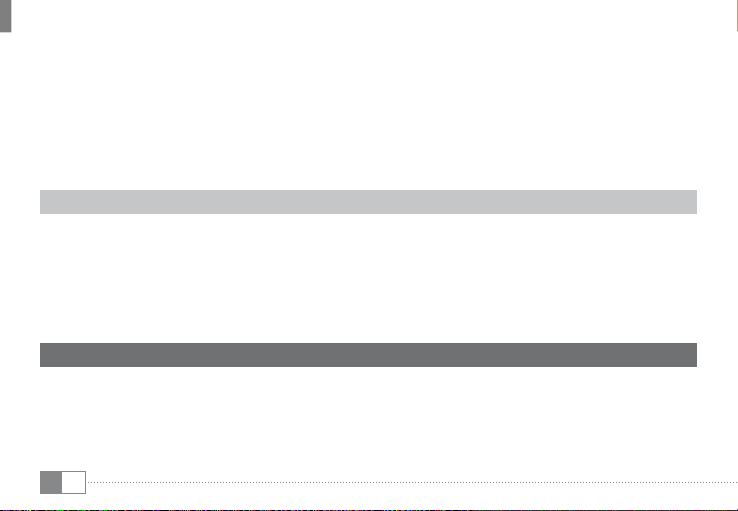
b BEDIENUNGSANLEITUNG
Bei Problemen mit diesem Produkt ist kompetente Hilfe schnell zur Hand! Nur in den seltensten Fällen ist es
i
notwendig, dass Sie dieses Produkt zu Ihrem Händler bringen. Auf unserer Website www.trekstor.de unter
“Se r v i c e “ + “Su p p o r t “ finden Sie Antworten auf die häufigsten Fragen. Sie können natürlich auch gerne über das
Support-Formular auf unserer Website, per E-Mail oder Telefon (siehe Rückseite dieser Anleitung) mit unserem
preisgekrönten Support Kontakt aufnehmen. Sie werden erfreut sein, wie schnell wir Ihnen weiterhelfen können.
Wir gratulieren Ihnen zum Kauf der TrekStor DataStation und sind sicher, dass Sie viel Freude mit
diesem Produkt haben werden.
Systemanforderungen
Windows® Vista/XP/2000, Mac® OS X:
Für diese Betriebssysteme werden keine weiteren Treiber benötigt. Bitte beachten Sie, dass für Windows®
2000 mindestens Service-Pack 4 und für Windows® XP mindestens Service-Pack 2 installiert sein muss.
Bitte beachten Sie, dass “Nero BackItUp 2 Essentials“ zur Verwendung mit Microsoft Windows® XP/Vista
i
bestimmt ist.
1) Inbetriebnahme
Ihre DataStation besitzt ein modernes Stromspar-Management (Auto-Off-Technology), das diese bei Nicht-
i
benutzung in einen Ruhemodus versetzt. Die Auto-Off-Technology wird bei der Erkennung Ihrer DataStation
durch den Computer automatisch aktiviert. Wenn Sie Ihre DataStation von der Stromversorgung trennen
(z. B. über eine schaltbare Mehrfachsteckdose), wird die Auto-Off-Technology deaktiviert. Diese steht nach einer
erneuten Erkennung Ihrer DataStation durch den Computer wieder zur Verfügung.
2
DE
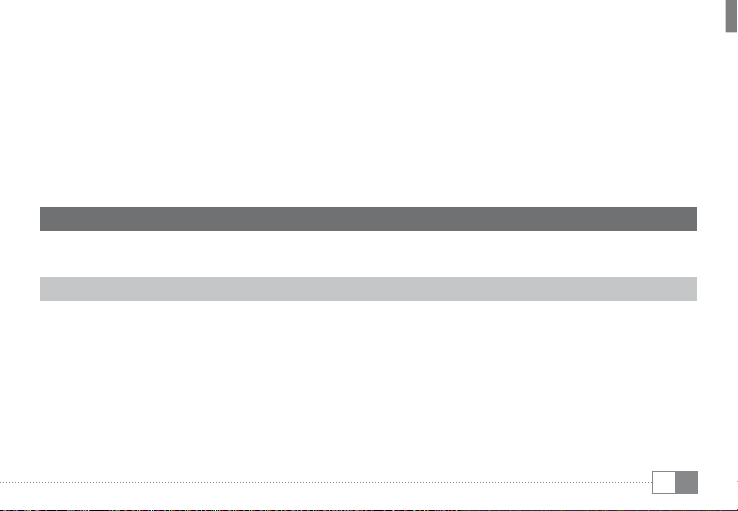
• Schließen Sie zuerst das mitgelieferte Netzkabel, sofern vorhanden, am Netzteil an und stecken Sie den
Netzstecker in eine Steckdose. Verbinden Sie das Netzteil mit dem "Po w e r "-Anschluss der DataStation.
Verwenden Sie bitte ausschließlich das mitgelieferte USB-Anschlusskabel, um das Gerät mit einem •
USB-Anschluss Ihres Computers zu verbinden.
Ihr Betriebssystem erkennt automatisch die DataStation und fügt auf dem "• A
(Microsoft® Windows) bzw. auf dem "De s k t o P "(Mac® OS X und Linux®) die DataStation als "lo k A l e r
r b e i t s P l A t z "/"Co m P u t e r "
DA t e n t r ä g e r " (bzw. "lo k A l e s lA u f w e r k ") hinzu.
Um die DataStation auszuschalten, trennen Sie die DataStation vom Stromnetz.•
2) Datenaustausch
Nach erfolgreicher Inbetriebnahme des Geräts erscheint im "Ar b e i t s P l A t z "/"Co m P u t e r " (Windows®)
bzw. auf Ihrem "De s k t o P " (Mac® OS X) ein lokaler Datenträger "tr e k st o r ".
Windows® 2000/XP/Vista
Markieren Sie die gewünschten Dateien bzw. Ordner mit der Maus.•
Positionieren Sie den Mauszeiger über den markierten Dateien bzw. Ordnern und drücken Sie dann •
die rechte Maustaste. Wählen Sie aus dem erscheinenden Kontextmenü den Punkt "k
Wählen Sie im • "A
Drücken Sie die rechte Maustaste und wählen Sie die Option "• e
starten. Nach Abschluss des Kopiervorgangs sind die Daten auf dem Ziellaufwerk vorhanden.
r b e i t s P l A t z "/"Co m P u t e r " das gewünschte Ziel (z. B. das Laufwerk "tr e k st o r ") aus.
i n f ü g e n ", um den Kopiervorgang zu
o P i e r e n " aus.
3
DE

Mac® OS X ab 10.3
Markieren Sie die gewünschten Dateien mit der Maus. Ziehen Sie per Drag and Drop die Dateien im
"fi n D e r " auf das Laufwerkssymbol Ihrer DataStation.
3) Abmelden und Trennen der TrekStor DataStation vom Computer
Windows® Vista/XP/2000: Klicken Sie mit der linken Maustaste unten rechts in der Taskleiste auf das
Symbol "HA r D w A r e e n t f e r n e n o D e r A u s w e r f e n ". Wählen Sie aus dem erscheinenden Kontextmenü den Punkt
"usb-mA s s e n s P e i C H e r - lA u f w e r k e n t f e r n e n " durch Klicken mit der linken Maustaste aus. Dadurch wird die
DataStation aus dem Betriebssystem Ihres Rechners entfernt. Jetzt können Sie die DataStation von
Ihrem Computer trennen.
Mac® OS X: Sie müssen das Laufwerk vom Desktop entfernen, bevor Sie es trennen oder abschalten.
Dazu klicken Sie auf das betreffende Laufwerk-Symbol und ziehen es auf das Papierkorb-Symbol.
Achtung: Befolgen Sie bitte den empfohlenen Abmeldevorgang, um Schäden am Gerät oder
a
Datenverlust zu vermeiden!
4
DE
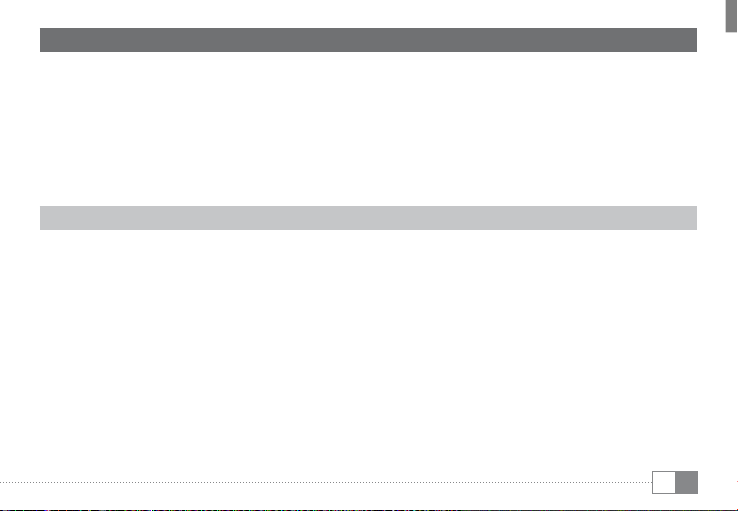
4) Formatieren der Festplatte
Wichtig: Sichern Sie alle Daten Ihrer Festplatte, bevor Sie Ihre Festplatte formatieren. Beim Formatieren
a
werden ALLE Daten auf dem Datenträger gelöscht.
Wichtig: Auf diesem Gerät sind wichtige Dateien vorinstalliert, bitte sichern Sie diese Daten auf Ihrer
a
Festplatte, bevor Sie das Gerät formatieren. TrekStor ist nicht verpflichtet Dateien, die durch das
Formatieren gelöscht werden, wieder zur Verfügung zu stellen.
Bitte beachten Sie, dass bei einer FAT32 formatierten Festplatte nur Dateien mit einer Dateigröße bis
i
maximal 4 GB unterstützt werden.
Windows® 2000/XP/Vista
Die DataStation kann wie jede andere Festplatte in Windows® formatiert werden.
Klicken Sie im "• A
Wählen Sie aus dem erscheinenden Kontextmenü den Punkt "• f
Klicken Sie mit der linken Maustaste auf die Schaltfläche "• s
Formatieren durch Drücken der Schaltfläche "ok".
r b e i t s P l A t z "/"Co m P u t e r " mit der rechten Maustaste auf den lokalen Datenträger "tr e k st o r ".
o r m A t i e r e n …" aus.
t A r t e n " und bestätigen Sie das
5
DE
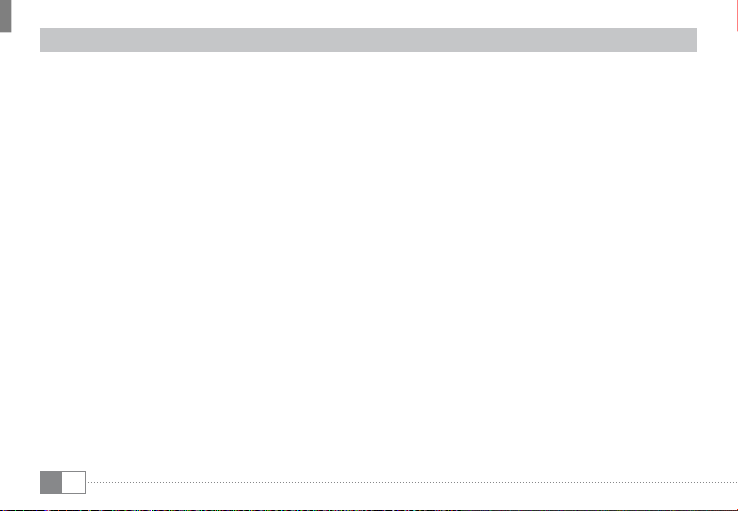
Mac® OS X ab 10.3
Um die DataStation unter Mac® OS X zu formatieren, gehen Sie bitte
wie folgt vor:
Öffnen Sie über • "f
Klicken Sie auf die DataStation, diese ist mit ihrer Modellnummer aufgeführt. Wählen Sie die •
Festplatte bzw. die Partition aus, die Sie formatieren möchten.
Wählen Sie aus dem rechten Fenster die Option • "l
Bestimmen Sie mithilfe der Drop-Down-Liste das Dateisystem für die zu formatierende Festplatte/•
Partition und tragen Sie einen Namen in das dafür vorgesehene Feld ein.
Hinweis für Mac® OS X Leopard: Mit dem Dateisystems “HFS+“ (“Mac OS Extended“) steht Ihnen die
i
Funktion der “Time Machine“ zur Verfügung.
Klicken Sie nun auf die Schaltfläche • "l
6
DE
i n D e r " + "Di e n s t P r o g r A m m e " das "fe s t P l A t t e n -Di e n s t P r o g r A m m ".
ö s C H e n " aus.
ö s C H e n ", um die Formatierung zu starten.

Sicherheits- und Verwendungshinweise:
Technische Arbeiten an dem Produkt dürfen nur von entsprechend qualifizierten Personen durchgeführt werden. Das Produkt darf weder
d
geöffnet werden noch dürfen Änderungen daran vorgenommen werden. Die Komponenten können nicht vom Nutzer gewartet werden.
Setzen Sie das Gerät niemals Feuchtigkeit, Kondenswasser und Nässe aus.
e
Schützen Sie das Gerät vor extrem hohen und niedrigen Temperaturen und Temperaturschwankungen. Betreiben Sie es nur bei einer
Umgebungstemperatur innerhalb des Bereichs von 10º C und 40º C.
j
Stellen Sie das Gerät nicht in der Nähe einer Wärmequelle auf und schützen Sie es vor direkter Sonneneinstrahlung.
m
Achten Sie bei der Verwendung und Lagerung des Geräts auf eine möglichst staubfreie Umgebung.
h
Die Reinigung der Oberfläche des Geräts darf niemals mit Lösungsmitteln, Farbverdünnern, Reinigungsmitteln oder anderen chemischen
Produkten erfolgen, nutzen Sie stattdessen ein weiches, trockenes Tuch bzw. einen weichen Pinsel.
g
Hinweise:
Von der Nutzung von USB-Kabeln mit Leitungslängen von mehr als 3 m sollte abgesehen werden.•
Sollten Sie das Gerät einer elektrostatischen Entladung aussetzen, kann es u. U. zu einer Unterbrechung des Datentransfers zwischen dem Gerät und dem Computer •
kommen bzw. Funktionen des Gerätes können gestört werden. In diesem Fall sollte das Gerät vom USB-Port abgezogen und erneut eingesteckt werden.
Die Ihnen vom Betriebssystem angezeigte Speicherkapazität Ihrer externen Festplatte kann von der eigentlichen Kapazität abweichen. TrekStor verwendet, •
wie auch die meisten Hardwarehersteller, zur Angabe der Speicherkapazität die vom Internationalen Einheitensystem (SI) vorgegeben Präfixe für Einheiten
(z. B. 1 GB = 1.000.000.000 Byte). Viele Betriebssysteme halten sich allerdings nicht an diese Vorgabe und zeigen eine geringere Speicherkapazität an, da sie
ihren Berechnungen 1 GB = 2
Der Hersteller behält sich das Recht vor, das Produkt ständig weiter zu entwickeln. Diese Änderungen können ohne direkte Beschreibung in dieser
Bedienungsanleitung vorgenommen werden. Informationen in dieser Bedienungsanleitung müssen somit nicht den Stand der technischen
Ausführung widerspiegeln.
Der Hersteller garantiert nur die Eignung für die eigentliche Bestimmung dieses Produktes. Weiter ist der Hersteller nicht für Beschädigungen oder
Verlust von Daten und deren Folgeschäden verantwortlich.
Copyright © 2009 TrekStor GmbH & Co. KG. Alle Rechte vorbehalten. Bei weiteren erwähnten Produkt- oder Firmenbezeichnungen handelt es sich
möglicherweise um Warenzeichen oder Markennamen der jeweiligen Inhaber.
30
Byte = 1.073.741.824 Byte zugrunde legen.
7
DE

b OPERATING INSTRUCTIONS
If you have problems with this product, you can quickly get assistance. Only in extremely rare cases
i
will you need to return this product to your dealer. You can find answers to the most frequently asked
questions at our website, www.trekstor.de, under "Se r v i c e " + "Su p p o r t ". You can of course also contact our
award-winning support team by filling out the support form on our website, or by e-mail or telephone
(see the back of these instructions). You will be surprised at how quickly we can help you.
Thank you for buying the TrekStor DataStation. We are confident that this product will be the source of
much enjoyment.
System requirements
Windows® Vista/XP/2000, Mac® OS X:
No additional drivers are necessary for these operating systems. If you use Windows® 2000, make sure
that you have installed at least service pack 4; Windows® XP requires service pack 2 or above.
Please note that “Nero BackItUp 2 Essentials“ is intended for use with Microsoft Windows® XP/Vista.
i
1) Startup
Your DataStation has a modern power-saving feature (Auto-Off-Technology) that invokes a standby
i
mode when the DataStation is not in use. The Auto-Off-Technology is activated automatically when
your DataStation is recognized by a computer. If you disconnect your DataStation from the power supply
(e.g. via a switchable multi-outlet power strip), the Auto-Off-Technology is deactivated. It is reactivated
the next time your DataStation is recognized by a computer.
8
EN

First connect the provided power cable (if available) to the power supply, and plug the power •
supply into a socket. Connect the power supply to the "Po w e r " connection of the DataStation.
Only use the provided USB connection cable to connect the device to a USB port on your computer.•
Your operating system automatically recognizes the DataStation and adds the DataStation as a "• l
(or "lo C A l Dr i v e ") to "my Co m P u t e r "/"Co m P u t e r " (Microsoft® Windows) or "De s k t o P " (Mac® OS X and Linux®).
o C A l Di s k "
To switch off the DataStation, disconnect it from the power mains.•
2) Data exchange
After a successful startup of the device, a local disk "tr e k st o r " appears under "my C o m P u t e r "/"Co m P u t e r "
(Windows®) or on your "De s k t o P " (Mac® OS X).
Windows® 2000/XP/Vista
Select the desired files or folders with your mouse.•
Position the mouse pointer over the selected files or folders, and press the right mouse button. •
o P y " from the context menu that appears.
Select "C
Under • "m
Click it with your right mouse button, and select • "P
completed, the data will be available on the target drive.
y C o m P u t e r "/"Co m P u t e r ", select the desired target (such as the "tr e k st o r " drive).
A s t e " to start copying. After copying is
9
EN

Mac® OS X from 10.3
Select the desired files with your mouse. Drag and drop the files in the "fi n D e r " to the drive symbol of
your DataStation.
3) Logging off and disconnecting the TrekStor DataStation from the computer
Windows® Vista/XP/2000: At the bottom right on the task bar, left-click on the icon "sA f e l y re m o v e
HA r D w A r e ". In the context menu that appears, left-click on "sA f e l y re m o v e mA s s st o r A g e De v i C e - Dr i v e " to
select it. This removes the DataStation from the operating system of your computer. You can now
disconnect the DataStation from your computer.
Mac® OS X: You need to remove the drive from the Desktop before you disconnect it or turn it off. Click on
the relevant drive icon, and drag it to the trash icon.
Note: Please follow the recommended logoff procedure to prevent damage to the device or data loss.
a
4) Formatting the hard disk
Important: Back up all the data stored on this device onto a different data storage device before
a
formatting it. ALL the data on the disk will be deleted when you format it.
Important: This device contains pre-installed files. Please make a backup of these files before formatting
a
this device. TrekStor is under no obligation to make these files available to the customer again if they
have been deleted.
Please note that only files with a maximum file size of 4 GB are supported for a hard disk formated with FAT32.
i
10
EN
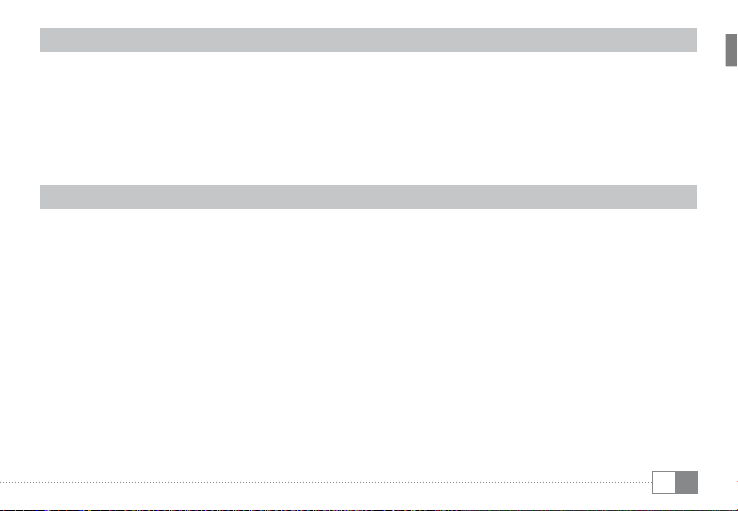
Windows® 2000 / XP / Vista
The DataStation can be formatted like any other hard disk in Windows®.
Under "• m
Select • "f
Left-click on the • "s
y Co m P u t e r "/"Co m P u t e r ", right-click on the local disk "tre k st o r ".
o r m A t …" from the context menu that appears.
t A r t " button, and confirm that you want to format by clicking the "ok" button.
Mac® OS X from 10.3
To format the DataStation in Mac® OS X, proceed as follows:
i n D e r " + "ut i li t ie s " and open "Di s k ut il i t y".
Select • "f
Click on the DataStation which is listed with its model number. Select the hard disk or partition •
that you want to format.
From the right window, select the option • "e
Use the drop-down list to determine the file system for the hard disk/partition to be formatted, •
and enter the name in the provided field.
Instructions for the Mac® OS X Leopard: The file system “HFS+“ (“Ma c oS ex t e n d e d“) allows you to use
i
the “ti M e Ma c H i n e “.
Click on the • "e
r A s e " button to start the formatting.
r A s e ".
11
EN

Instructions for safety and use:
Only qualified persons may perform technical work on the product. The product may not be opened or changed. The components cannot
be serviced by the user.
d
Never expose the device to moisture, condensation and liquids.
e
Protect the device from extremely high and low temperatures and temperature fluctuations. Use the device within an ambient
temperature of 10ºC to 40ºC.
j
Never place the device close to a source of heat, and protect it from direct sunlight.
m
h
g
Note:
The manufacturer retains the right to continually improve the product. These changes may be made without being directly described in these
operating instructions. For this reason, the information provided in these operating instructions may not reflect the current state of the art.
The manufacturer only guarantees suitability for the product‘s intended purpose. In addition, the manufacturer is not responsible for damages or loss
of data and subsequent consequences.
Copyright © 2009 TrekStor GmbH & Co. KG. All rights reserved. Other cited product or company names may be trademarks or brand names
of the respective owner.
EN
Make sure that the surroundings are as dust-free as possible when you use and store the device.
Never clean the surface of the device with solvents, paint thinners, cleansers or other chemical products.
Instead, use a soft, dry cloth or soft brush.
Do not use USB cables longer than 3 meters.•
In certain circumstances, exposing the device to an electrostatic discharge may interrupt the data transfer between the device and the computer and •
impair the functions of the device. If this occurs, the device should be unplugged from the USB port and then plugged in again.
The capacity indicated by your operating system can be different than the actual capacity of your external hard drive. Like most manufacturers of computer •
hardware, TrekStor uses the prefixes for units (e.g. 1 GB = 1.000.000.000 bytes) as prescribed by the International System of Units (SI). Unfortunately, many
operating systems do not comply with this n orm an d disp lay a lower capaci ty beca use th ey ba se the ir calc ulatio ns on the as sumpti on tha t
1 GB = 2 bytes = 1.073.741.824 bytes.
12

NOTICE D'UTILISATION
b
En cas de problèmes avec ce produit, une aide compétente et rapide est à votre disposition ! Il est
i
très rare que vous soyez dans l'obligation d'emporter ce produit chez votre distributeur. Pour consulter
les réponses aux questions les plus fréquemment posées, veuillez vous rendre sur notre site Web
www.trekstor.de à la rubrique « Se r v i c e » + « Su p p o r t ». Vous pouvez naturellement aussi contacter
notre service d'assistance primé par le biais du formulaire d'assistance sur notre site Web, par e-mail
ou par téléphone (voir au dos de ce guide). Vous allez vous réjouir de la rapidité avec laquelle nous
allons pouvoir vous aider.
Nous vous félicitons pour l’achat de la DataStation de TrekStor. Nous sommes certains que vous
allez pleinement profiter de ce produit avec grand plaisir.
Conditions système requises
Windows® Vista/XP/2000, Mac® OS X :
aucun pilote supplémentaire n’est nécessaire pour ces systèmes d’exploitation. Veuillez noter
que Windows® 2000 doit être installé avec le Service Pack 4 et Windows® XP avec le Service Pack 2
minimum.
Notez que « Nero BackItUp 2 Essentials » est destiné à une utilisation avec les systèmes d'exploitation
i
Microsoft Windows® XP/Vista.
13
FR

1) Mise en service
Si disponible, raccordez tout d'abord le câble d'alimentation fourni au bloc d'alimentation et •
branchez la fiche d'alimentation dans une prise. Raccordez le bloc d'alimentation avec la prise
« Po w e r » de la DataStation.
Utilisez exclusivement le câble de raccordement USB livré afin de raccorder l'appareil à une prise •
USB de votre ordinateur.
Votre système d'exploitation détecte automatiquement la DataStation et ajoute sur le « • P
t r A v A i l »/« or D i n A t e u r » (Microsoft® Windows) ou sur le « bu r e A u » (Mac® OS X et Linux®) la DataStation
o s t e D e
comme « Di s q u e l o C A l » (ou « le C t e u r l o C A l »).
Pour éteindre la DataStation, coupez cette dernière du réseau électrique.•
2) Échange de données
Après la mise en service réussie de l'appareil, un support de données local « tre k st o r » apparaît sur votre
« Po s t e D e t r A v A i l »/« mo n or D i n A t e u r » (Windows®) ou sur votre « bu r e A u » (Mac® OS X).
Windows® 2000/XP/Vista
Sélectionnez les fichiers, respectivement les dossiers souhaités avec la souris.•
Positionnez le pointeur de souris sur les fichiers ou les dossiers sélectionnés et appuyez ensuite sur •
le bouton de souris droit. Dans le menu contextuel affiché, sélectionnez la rubrique « C
Dans le « • P
lecteur « tre k st o r »).
14
FR
o s t e D e t r A v A i l »/« mo n or D i n A t e u r » sélectionnez la destination souhaitée (par exemple le
o P i e r ».

Appuyez sur le bouton droit de la souris et sélectionnez l’option « • in s é r e r » afin de lancer la
procédure de copie. Après clôture de la procédure de copie, les données sont enregistrées sur le
lecteur de destination.
Mac® OS X version 10.3 et supérieures
Marquez les fichiers souhaités à l’aide de la souris. Avec la fonction Glisser&Déplacer, tirez les fichiers
dans le « fi n D e r » sur l'icône du lecteur de votre DataStation.
3) Déconnexion et séparation de la DataStation TrekStor du PC
Windows® Vista/XP/2000 : avec le bouton gauche de la souris, cliquez dans la barre des tâches en bas
à droite sur l'icône « Dé C o n n e x i o n o u é j e C t i o n D e m A t é r i e l ». Un menu contextuel est affiché. Sélectionnez ici
la rubrique « Pé r i P H é r i q u e D e s t o C k A g e D e m A s s e usb – su P P r i m e r l e D i s q u e » en cliquant sur le bouton gauche
de la souris. La DataStation est ainsi retirée du système d'exploitation de votre ordinateur. Vous pouvez
maintenant séparer la DataStation de votre PC.
Mac® OS X : vous devez supprimer le lecteur du bureau avant de le déconnecter ou de le mettre hors
circuit. Pour ce faire, cliquez sur le symbole correspondant du lecteur et faites-le glisser sur l'icône de la
corbeille.
Remarque : pour éviter des détériorations sur l’appareil et des pertes de données, suivez scrupuleusement
a
la procédure de déconnexion recommandée !
15
FR
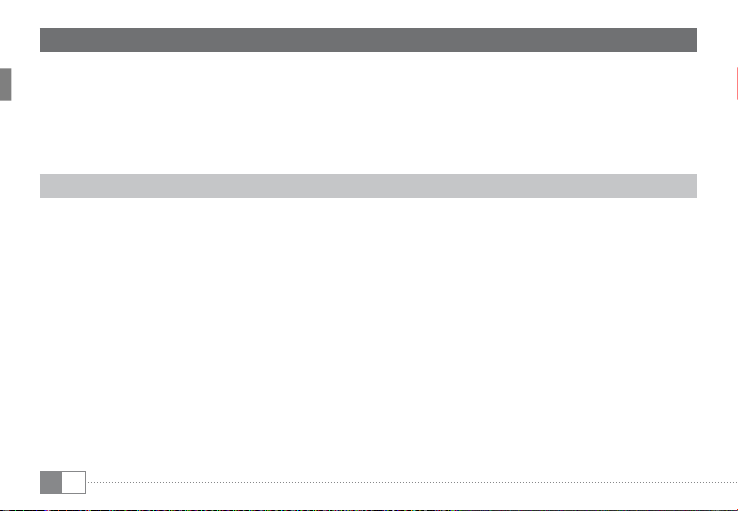
4) Formatage du disque dur
Important : sauvegardez toutes les données de votre disque dur avant de le formater.
a
Attention : lors de la procédure de formatage, TOUTES les données enregistrées sur le support de données
a
sont effacées.
Notez que dans le cas d'un disque dur formaté selon le système FAT32, seuls des fichiers d'un volume
i
de 4 Go maximum sont supportés.
Windows® 2000/XP/Vista
La DataStation peut être formatée comme n'importe quel autre disque dur dans Windows®.
Avec le bouton de souris droit, cliquez dans le « • P
de données local « tre k st o r ».
Dans le menu contextuel affiché, sélectionnez la rubrique « • f
Avec le bouton de souris gauche, cliquez sur « • D
sur « ok ».
16
FR
o s t e D e t r A v A i l »/« mo n o r D i n A t e u r » sur le support
o r m A t e r ... ».
é m A r r e r » et confirmez le formatage en cliquant
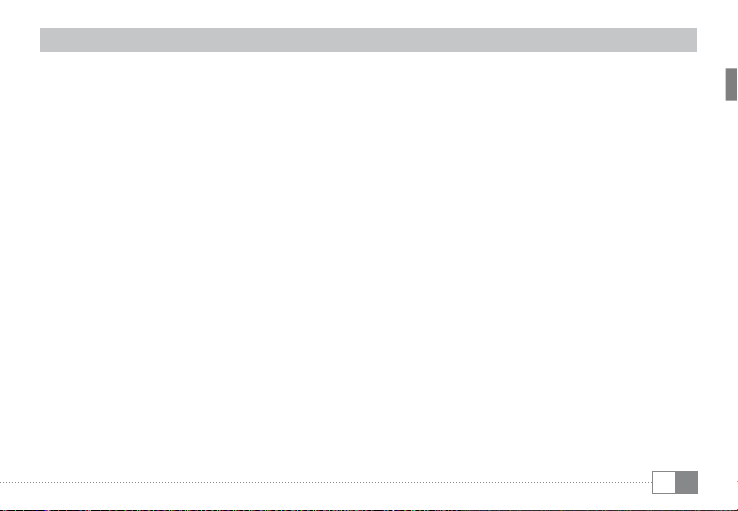
Mac® OS X version 10.3 ou supérieure
Pour formater la DataStation sous Mac® OS X, procédez de la manière suivante :
Cliquez sur les rubriques « • f
Cliquez sur la DataStation, cette dernière est indiquée avec son numéro de modèle. Sélectionnez le •
disque dur ou la partition que vous souhaitez formater.
Dans la fenêtre de droite, sélectionnez l'option « • e
Dans la liste déroulante, déterminez le système de fichiers pour le disque dur/la partition à •
formater et entrez un nom dans le champ prévu à cet effet.
Remarque pour Mac® OS X Leopard : avec le système de fichiers « HFS+ » (« Ma c oS Ét e n d u ») vous
i
disposez de la fonction « ti M e Ma c H i n e ».
Cliquez maintenant sur « • e
i n D e r » + « ut i li t Ai r es » pour ouvrir les « ut i li t A ir e s D e D i s q u e s ».
f f A C e r ».
f f A C e r » pour lancer le formatage.
17
FR

Consignes de sécurité et remarques relatives à l‘utilisation :
La réalisation de travaux techniques sur le produit est strictement réservée à des personnes en possession des qualifications correspondantes.
l est strictement interdit d‘ouvrir le produit ou d‘y apporter des modifications. Les composants ne peuvent pas être réparés par l‘utilisateur.
d
N‘exposez jamais l‘appareil à l‘humidité, à la condensation et à la pluie.
e
Protégez l‘appareil de températures extrêmement basses et élevées ainsi que des fluctuations thermiques. Exploitez l‘appareil uniquement
à une température ambiante dans une plage entre 10°C et 40°C.
j
N‘installez pas l‘appareil à proximité d‘une source de chaleur et protégez-le du rayonnement direct du soleil.
m
Lors de l‘utilisation et du stockage de l‘appareil, veillez à ce que l‘environnement soit le moins poussiéreux possible.
h
Le nettoyage de la surface de l‘appareil ne doit jamais être réalisé avec des solvants, des diluants, des produits de nettoyage ou d‘autres
produits chimiques. Utilisez plutôt un chiffon doux et sec ou un pinceau souple.
g
Remarques:
L’utilisation de câbles USB d’une longueur supérieure à 3 m est déconseillée.•
Si vous exposez l’appareil à une décharge électrostatique, une interruption du transfert de données entre l'appareil et l'ordinateur n'est pas exclue. Des •
fonctions de l'appareil peuvent également être détériorées. Dans ce cas, débranchez l’appareil du port USB et rebranchez-le.
La capacité de mémoire de votre disque dur externe affichée par le système d'exploitation peut diverger de la capacité réelle. Pour l'indication de la capacité •
de mémoire, TrekStor utilise, comme la plupart des fabricants de matériel, les préfixes déterminés par le système international d'unités (SI) pour la mention
des unités (par ex. 1 Go = 1 000 000 000 Byte). De nombreux systèmes d'expoitation ne respectent cependant pas cette règle et affichent une capacité de
mémoire plus faible étant donné qu'ils prennent leurs calculs pour base 1 Go = 2
Le fabricant se réserve le droit de poursuivre le développement du produit en permanence. Ces modifications peuvent être mises en pratique sans description
directe dans cette notice d’utilisation. Les informations contenues dans cette notice d’utilisation ne reflètent donc pas impérativement l’état d’exécution technique.
Le fabricant garantit uniquement la fonctionnalité pour la définition intrinsèque de ce produit. En outre, le fabricant n’endosse aucune responsabilité
concernant les dommages ou pertes de données subis ainsi que les conséquences en résultant.
Copyright © 2009 TrekStor GmbH & Co. KG. Tous droits réservés. Toutes les autres désignations de produits ou de firmes citées sont dans certains cas
des marques déposées ou des noms de marques du propriétaire respectif.
18
FR
30
Byte = 1 073 741 824 Byte.

ISTRUZIONI PER L'USO
b
In caso di problemi con questo prodotto, è possibile disporre rapidamente di assistenza competente. Solo
i
in rari casi è necessario portare il prodotto presso il rivenditore. Sul nostro sito Web www.trekstor.de, nella
sezione "Se r v i c e " + "Su p p o r t ", si trovano le risposte alle domande più frequenti. Naturalmente è possibile
contattare il nostro premiato servizio di assistenza anche tramite l'apposito modulo sul nostro sito Web,
per e-mail o telefonicamente (vedere il retro di questo manuale). La velocità della nostra assistenza vi
sorprenderà piacevolmente.
Ci congratuliamo con Lei, gentile cliente, per l'acquisto di TrekStor DataStation e siamo certi che sarà
profondamente soddisfatto del presente prodotto.
Requisiti di sistema
Windows® Vista/XP/2000, Mac® OS X:
per questi sistemi operativi non sono necessari driver aggiuntivi. Attenzione: per Windows® 2000 deve
essere installato almeno il Service Pack 4, mentre per Windows® XP almeno il Service Pack 2.
Il software "Nero BackItUp 2 Essentials" è destinato all'utilizzo con Microsoft Windows® XP/Vista.
i
19
IT

1) Attivazione
Collegare innanzitutto il cavo di alimentazione in dotazione, se disponibile, al trasformatore •
e inserire la spina in una presa di corrente. Collegare il trasformatore alla presa "Po w e r " della
DataStation.
Utilizzare esclusivamente il cavo di collegamento USB in dotazione per collegare l'apparecchio a •
una presa USB del proprio computer.
Il sistema operativo rileva automaticamente la DataStation e aggiunge a "• r
C o m P u t e r "/"Co m P u t e r " (Microsoft® Windows) o alla "sCr i vA n i A" (Mac® OS X e Linux®) la DataStation
i s o r s e D e l
come "su P P o r t o D A t i l o C A l e " (o "Di s C o l o C A l e ").
Per spegnere la DataStation, scollegarla dalla corrente elettrica.•
2) Scambio di dati
Dopo aver attivato l'apparecchio, in "ri s o r s e D e l C o m P u t e r "/"Co m P u t e r " (Windows®) o sulla "De s k t o P "
(Mac® OS X) viene visualizzato un supporto dati locale "tr e k st o r ".
Windows® 2000/XP/Vista
Evidenziare i file o le cartelle desiderati con il mouse.•
Posizionare il mouse sui file o sulle cartelle selezionate e fare clic con il pulsante destro del mouse. •
Selezionare l'opzione "C
i s o r s e D e l C o m P u t e r "/"Co m P u t e r ", selezionare il percorso desiderato (ad es. l'unità "tr e k st o r ").
In "• r
20
IT
o P i A " dal menu contestuale che viene visualizzato sullo schermo.

Premere il pulsante destro del mouse e selezionare l'opzione "• inC o l l A " per avviare il processo di
copia. Una volta completato il processo di copia, i dati saranno disponibili sull'unità di destinazione.
Mac® OS X versione 10.3 o superiore
Evidenziare i file desiderati con il mouse. Trascinare i dati con la funzione Drag and Drop in "fi n D e r " sul
simbolo della periferica della propria DataStation.
3) Disattivazione e disconnessione di TrekStor DataStation dal PC
Windows® Vista/XP/2000: in basso a destra sulla barra delle applicazioni, fare clic con il pulsante
sinistro del mouse sull'icona "rim o zi o ne o e l im i nA z i on e D e l l 'HA r D w A r e ". Dal menu contestuale visualizzato
selezionare la voce "rim o zi o ne P e r i f e r i C A D i Ar CH i vi A z io n e D i m A s s A usb" facendo clic con il pulsante sinistro del
mouse. In tal modo, DataStation viene rimosso dal sistema operativo del computer. A questo punto
è possibile scollegare la DataStation dal PC.
Mac® OS X: è necessario rimuovere la periferica dal Desktop prima di scollegarla o disattivarla. Per
eseguire questa operazione, fare clic sull'icona della periferica e spostarla sull'icona del cestino.
Nota: per evitare danni alla periferica o eventuali perdite di dati, attenersi al processo di rimozione suggerito!
a
4) Formattazione del disco fisso
Importante: mettere al sicuro tutti i dati del disco fisso prima di eseguire la formattazione.
a
Attenzione: con la formattazione vengono eliminati TUT TI i dati presenti sul disco.
a
Se l'hard disk è stato formattato in FAT32, vengono supportati solo i file con una dimensione massima di 4 Gb.
i
21
IT
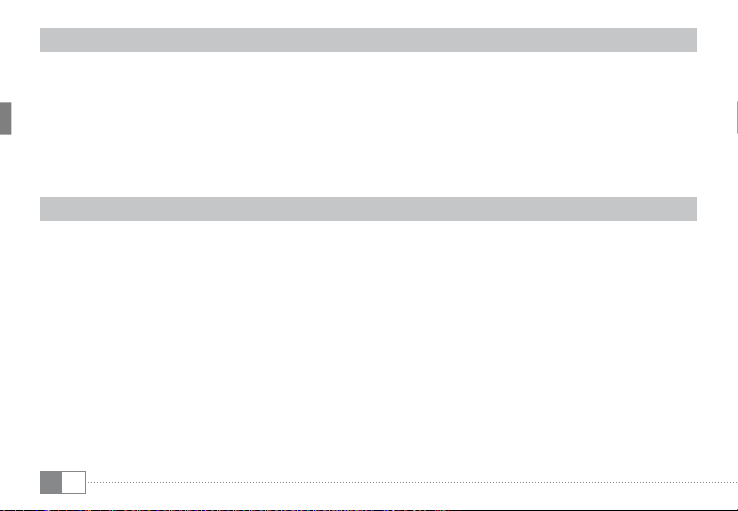
Windows® 2000/XP/Vista
La DataStation può essere formattata come qualunque altro disco fisso in Windows®.
i s o r s e D e l C o m P u t e r "/"Co m P u t e r ", fare clic con il pulsante destro del mouse sul supporto dati
In "• r
locale "tr e k st o r ".
Selezionare l'opzione "• f
Fare clic con il pulsante sinistro del mouse sul pulsante "• A
premendo il pulsante "ok".
o r m A t t A ..." dal menu contestuale che viene visualizzato sullo schermo.
v v i o " e confermare la formattazione
Mac® OS X versione 10.3 o superiore
Per formattare la DataStation in Mac® OS X, procedere come segue:
Aprire da "• f
Fare clic su DataStation, elencata con il numero di modello. Selezionare il disco fisso o la partizione •
che si desidera formattare.
Selezionare dalla finestra a destra l'opzione "• e
Selezionare dal menu a tendina il file system del disco fisso/della partizione da formattare e inserire •
un nome nel campo apposito.
i
Fare clic sul pulsante "• e
22
IT
i n D e r " + "ut i li t y " l'"uti l it y Di s C o ".
li m in A ".
Nota per Mac® OS X Leopard: con il file system "HFS+" ("Ma c oS ex t e n d ed ") è disponibile la funzione
"ti M e Ma c H i n e ".
li m in A " per avviare la formattazione.

Indicazioni di sicurezza ed istruzioni per l‘uso:
Le eventuali operazioni sul presente prodotto possono essere eseguite solamente da personale qualificato. Il prodotto non deve essere aperto
né modificato. I componenti non possono essere riparati da parte dell‘utente.
d
Non esporre mai l‘apparecchio a umidità, condensa e liquidi.
e
Proteggere l‘apparecchio da temperature particolarmente elevate o basse e dalle variazioni di temperatura. Utilizzare l‘apparecchio solo a una
temperatura ambiente compresa tra 10º C e 40º C.
j
Non posizionare l‘apparecchio in prossimità di fonti di calore e proteggerlo dalla luce diretta del sole.
m
Utilizzare e conservare l‘apparecchio in un ambiente il più possibile libero da polveri.
h
Per la pulizia della superficie dell‘apparecchio non utilizzare mai solventi, diluenti, detergenti o altri prodotti chimici, bensì un panno morbido
e asciutto o un pennello morbido.
g
Note:
Si consiglia di evitare l'impiego di cavi USB con una lunghezza superiore ai 3 m.•
Nel caso in cui l'apparecchio venga esposto a una scarica elettrostatica, il trasferimento di dati tra l'apparecchio e il computer potrebbe venire interrotto e/o •
le funzioni dell'apparecchio potrebbero essere disturbate. In questo caso, scollegare l'apparecchio dalla porta USB e ricollegarlo.
La capacità di memoria dell'hard disk esterno indicata dal sistema operativo può differire dalla capacità effettiva. Come la maggioranza dei produttori di •
hardware, per indicare la capacità di memoria TrekStor utilizza i prefissi per le unità stabiliti dal Sistema internazionale di unità di misura (SI) (ad es. 1 GB
= 1.000.000.000 byte). Tuttavia, numerosi sistemi operativi non rispettano queste indicazioni e mostrano una capacità di memoria inferiore, dato che alla
base dei loro calcoli 1 GB = 2
Il produttore si riserva il diritto di effettuare ulteriori operazioni di miglioramento del prodotto in modo costante. Tali modifiche possono essere
apportate senza fornirne una descrizione diretta all'interno delle presenti istruzioni per l'uso. Le informazioni contenute nelle presenti istruzioni per
l'uso non corrispondono necessariamente allo stato della versione tecnica.
Il produttore garantisce esclusivamente l'idoneità all'uso previsto. Il produttore non è tenuto a rispondere di eventuali danni o perdite di dati, né di
danni secondari da essi derivanti.
Copyright © 2009 TrekStor GmbH & Co. KG. Tutti i diritti riservati. Per quanto riguarda eventuali riferimenti a prodotti o aziende, si tratta di marchi di
fabbrica o di nomi dei marchi dei rispettivi proprietari.
30
byte = 1.073.741.824 byte.
23
IT

MANUAL DE USUARIO
b
En caso de problemas con este producto, tiene usted rápidamente a mano ayuda eficaz. En la gran
i
mayoría de los casos es innecesario llevar este producto al comercio donde lo adquirió. En nuestra
página web www.trekstor.de encontrará respuesta a las preguntas más frecuentes en el apartado
"Se r v i c e " + "Su p p o r t ". Naturalmente, puede usted también ponerse en contacto con nuestro premiado
servicio de soporte técnico mediante el correspondiente formulario de soporte que encontrará en
nuestra página web, por e-mail o por teléfono (véase el reverso de este manual). Sin duda quedará
satisfecho con la rapidez con la que se soluciona su problema.
Felicidades por la compra del TrekStor DataStation. Estamos seguros de que disfrutará mucho tiempo
con este producto.
Requisitos del sistema
Windows® Vista/XP/2000, Mac® OS X:
Estos sistemas operativos no necesitan drivers adicionales. Tenga en cuenta que con Windows® 2000 es
necesario haber instalado el Service Pack 4 o superior, y con Windows® XP, el Service Pack 2 o superior.
Tenga en cuenta que "Nero BackItUp 2 Essentials" fue programado para la utilización con Microsoft
i
Windows® XP/Vista.
24
ES

1) Puesta en funcionamiento
En primer lugar conecte el cable suministrado, si dispone de este, a la fuente de alimentación •
y enchufe la fuente. Conecte la fuente de alimentación a la conexión "Po w e r " de la DataStation.
Utilice siempre el cable de conexión USB suministrado para conectar el aparato a un puerto •
USB de su ordenador.
El sistema operativo reconoce automáticamente la DataStation y añade en "• m
(Microsoft® Windows) o bien en el "es C r i t o r i o " (Mac® OS X y Linux®) la DataStation como
i PC"/"eq u i P o "
"Di s C o e x t r A í b l e " (o bien "un i D A D l o C A l ").
Para apagar la DataStation, desconéctela de la red eléctrica.•
2) Intercambio de datos
Tras la correcta puesta en funcionamiento del aparato aparece en "mi PC"/"eq u i P o " (Windows®) o en
el "es C r i t o r i o " (Mac® OS X) la unidad de almacenamiento local "tr e k st o r ".
Windows® 2000/XP/Vista
Marque los archivos o carpetas deseados con el ratón.•
Posicione el puntero del ratón sobre los archivos o carpetas marcados y, a continuación, haga clic •
con el botón derecho del ratón. En el menú contextual que aparece, seleccione la opción "C
i PC"/"eq u i P o ", seleccione la unidad deseada (por ejemplo, la unidad "tre k st o r ").
En "• m
o P i A r ".
25
ES

Haga clic con el botón derecho del ratón y seleccione la opción "• Pe g A r " para iniciar el proceso de
copia. Una vez finalizada la copia, los archivos estarán disponibles en la unidad seleccionada.
Mac® OS X a partir de 10.3
Marque los archivos deseados con el ratón. Arrastre los archivos desde el "fi n D e r " hasta el símbolo de
unidad de disco de la DataStation.
3) Desconexión y retirada de la TrekStor DataStation del PC
Windows® Vista/XP/2000: Haga clic con el botón izquierdo del ratón en el símbolo "qu i t A r H A r D w A r e
C o n s e g u r i D A D " situado abajo a la derecha en la barra de tareas. En el menú contextual que aparece,
seleccione "Di s P o s i t i v o D e A l m A C e n A m i e n t o m A s i v o usb" y haga clic en "De t e n e r " con el botón izquierdo del
ratón. De esta forma, la DataStation se desconecta del sistema operativo del ordenador. Ahora puede
retirar la DataStation del PC.
Mac® OS X: Debe eliminar del escritorio el icono de unidad antes de desconectarla o retirarla. Para ello,
arrastre el icono de unidad a la papelera de reciclaje.
Nota: ¡Siga el proceso de desconexión recomendado para evitar daños en el equipo o la pérdida de datos!
a
4) Formateo del disco duro
Importante: Haga una copia de seguridad de los datos del disco duro antes de formatearlo.
a
Atención: Al formatear se borrarán TODOS los datos contenidos en el disco.
a
Tenga en cuenta que el tamaño máximo de archivo para un disco duro formateado en FAT32 es de 4 GB.
i
26
ES

Windows® 2000/XP/Vista
La DataStation puede formatearse en Windows® como cualquier otro disco duro.
i PC"/"eq u i P o ", haga clic con el botón derecho del ratón en el disco extraíble "tr e k st o r ".
En "• m
En el menú contextual que aparece a continuación, seleccione la opción "• f
Con el botón izquierdo del ratón, haga clic en el botón "• i
formateo pulsando el botón "AC e P t A r ".
ni C iA r " y confirme que desea realizar el
o r m A t e A r ...".
Mac® OS X a partir de 10.3
Para formatear la DataStation bajo Mac® OS X, proceda como se indica a continuación:
Abra mediante "• f
Haga clic en la DataStation; esta aparece con su número de modelo. Seleccione el disco duro o la •
partición que desea formatear.
Seleccione de la ventana derecha la opción "• b
Seleccione el sistema de archivos del menú desplegable para el disco duro/partición a formatear •
e introduzca un nombre en el campo correspondiente.
Indicación para Mac® OS X Leopard: Con el sistema de archivo "HFS+" ("Ma c oS pl u S ") está disponible
i
la "ti M e Ma c H i n e ".
Haga clic en el botón "• b
i n D e r " + "ut i l i D A D e s " la opción "uti l iD A D D e D i s C o ".
o r r A r ".
o r r A r " para comenzar el formateo.
27
ES

Indicaciones de uso y de seguridad:
Las tareas de tipo técnico en el producto únicamente deben ser realizadas por personal con la correspondiente cualificación. El producto no
debe ser abierto ni deben realizarse modificaciones en él. El usuario no puede realizar el mantenimiento de los componentes.
d
No exponga nunca el aparato a la humedad, agua de condensación ni lo moje.
e
Proteja el aparato de temperaturas extremas y cambios bruscos de temperatura. Utilícelo únicamente en un intervalo de temperaturas
ambiente de entre 10 ºC y 40 ºC.
j
No aproxime nunca el aparato a fuentes de calor y protéjalo de la radiación solar directa.
m
Utilice y guarde el aparato en un ambiente lo más libre de polvo posible.
h
Nunca limpie la superficie del aparato con disolventes, diluyentes, detergentes u otros productos químicos. Utilice en su lugar un paño
suave y seco o un pincel suave.
g
Notas:
Se recomienda no utilizar cables USB de más de 3 m de longitud.•
Si expone el aparato a una descarga electrostática, es posible que la transferencia de datos entre el equipo y el ordenador se vea interrumpida y/o se •
estropee alguna función del aparato. En tal caso desconecte el aparato del puerto USB y vuelva a conectarlo.
La capacidad de almacenamiento de un disco duro externo que indica su sistema operativo puede diferir de la capacidad real. Para indicar la •
capacidad de almacenamiento TrekStor utiliza, como la mayoría de los fabricantes de hardware, los prefijos del Sistema Internacional de Unidades (SI)
(p. ej. 1 GB = 1.000.000.000 bytes). Sin embargo, muchos sistemas operativos no se atienen a esta regla y muestran una capacidad de almacenamiento
inferior, ya que realizan el cálculo en base a 1 GB = 2
El fabricante se reserva el derecho de continuar desarrollando el producto. Los consiguientes cambios en el producto pueden realizarse sin que aparezcan descritos
directamente en este manual. Por tanto, la información contenida en el presente manual de usuario puede no coincidir con el estado técnico de la última versión.
El fabricante garantiza el producto únicamente para el uso previsto. Asimismo, el fabricante no se responsabiliza de daños o pérdidas de datos, ni de
daños resultantes de estos.
Copyright © 2009 TrekStor GmbH & Co. KG. Todos los derechos reservados. Los nombres de otros productos y empresas aquí citados son
probablemente productos y marcas registradas de sus respectivos propietarios.
28
ES
30
bytes = 1.073.741.824 bytes.

MANUAL DE INSTRUÇÕES
b
Se tiver problemas com este produto terá uma equipa competente sempre à mão! Só em casos muito
i
raros é necessário que este produto seja enviado ao seu distribuidor. No nosso website www.trekstor.de
em "Se r v i c e " + "Su p p o r t " encontrará as respostas às perguntas mais frequentes. Também poderá,
naturalmente, contactar a nossa premiada assistência mediante o preenchimento do respectivo
formulário no nosso Website, por E-Mail ou telefone (ver o verso deste manual). Teremos muito gosto em
ajudá-lo o mais rapidamente possível.
Damos-lhe os parabéns pela compra da DataStation da TrekStor e temos a certeza que irá desfrutar do
seu produto.
Requisitos do sistema
Windows® Vista/XP/2000, Mac® OS X:
Para estes sistemas operativos não são necessários quaisquer controladores. Preste atenção ao facto de
para o Windows® 2000 ser necessário instalar, pelo menos, o Service-Pack 4 e para o Windows® XP, pelo
menos, o Service-Pack 2.
Tenha em atenção que o "Nero BackItUp 2 Essentials" é adequado para a utilização com o Microsoft
i
Windows® XP/Vista.
29
PT

1) Colocação em funcionamento
Ligue primeiro o cabo de rede fornecido, se existente, na fonte de alimentação e encaixe a ficha •
de rede numa tomada. Ligue a fonte de alimentação à porta "Po w e r " da DataStation.
Utilize, exclusivamente, o cabo de ligação USB fornecido para ligar o aparelho a uma porta USB •
do seu computador.
O seu sistema operativo reconhece automaticamente a DataStation e adiciona a •
m e u C o m P u t A D o r "/"Co m P u t A D o r " (Microsoft® Windows) ou ao "De s k t o P " (Mac® OS X e Linux®)
"o
a DataStation como "su P o r t e D e D A D o s l o C A l " (ou "un i D A D e l o C A l ").
Para desligar a DataStation, desconecte a DataStation da rede eléctrica.•
2) Troca de dados
Após a colocação em funcionamento bem sucedida do aparelho surge em "o m e u C o m P u t A D o r "/"Co m P u t e r "
(Windows®) ou no seu "De s k t o P " (Mac® OS X) um suporte de dados local "tr e k st o r ".
Windows® 2000/XP/Vista
Seleccione os ficheiros ou as pastas desejadas com o rato.•
Posicione o cursor do rato por cima dos ficheiros ou pastas seleccionadas e prima o botão direito •
do rato. A partir do menu de contexto exibido seleccione o item "C
m e u C o m P u t A D o r "/"Co m P u t e r " seleccione o destino pretendido (p. ex. a unidade "tr e k st o r ").
Em "• o
Prima o botão direito do rato e seleccione a opção "• C
do processo de cópia, os dados encontram-se na unidade de destino.
30
PT
o l A r " para iniciar o processo de cópia. No final
o P i A r ".

Mac® OS X a partir de 10.3
Seleccione os ficheiros pretendidos com o rato. Arraste os ficheiros por "Drag and Drop" para o "fi n D e r "
no símbolo da unidade da sua DataStation.
3) Terminar sessão e desligar a DataStation TrekStor do PC
Windows® Vista/XP/2000: clique com o botão esquerdo do rato no símbolo "re m o v e r o H A r D w A r e o u
e j e C t A r " no lado inferior direito da barra de tarefas. A partir do menu de contexto exibido seleccione o
item "re m o v e r D i s P o s i t i v o D e A r m A z e n A m e n t o D e m A s s A usb" clicando com o botão esquerdo do rato. Dessa
forma, a DataStation é removida do sistema operativo do seu computador. Neste momento já pode
retirar a DataStation do seu PC.
Mac® OS X: tem de remover a unidade do desktop, antes de a retirar ou desligar. Para isso, clique no
símbolo da unidade em questão e arraste-o para o símbolo da reciclagem.
Nota: siga o processo de encerramento recomendado a fim de evitar danos no aparelho ou perda de dados!
a
4) Formatação do disco rígido
Importante: proteja todos os dados do seu disco rígido, antes de o formatar.
a
Atenção: durante a formatação são apagados TODOS os dados do suporte de dados.
a
Tenha em atenção o facto de, no caso de um disco rígido formatado em FAT32, só serem suportados
i
ficheiros com um tamanho máximo de 4 GB.
31
PT

Windows® 2000/XP/Vista
A DataStation pode ser formatada no Windows® como qualquer outro disco rígido.
m e u C o m P u t A D o r "/"Co m P u t A D o r " clique com o botão direito do rato no suporte de dados local
Em "• o
"tr e k st o r ".
A partir do menu de contexto exibido seleccione o item "• f
Clique com o botão esquerdo do rato no botão "• i
"ok".
o r m A t A r …".
ni C iA r " e confirme a formatação premindo o botão
Mac® OS X a partir de 10.3
Para formatar a DataStation no Mac® OS X, proceda da seguinte forma:
i n D e r " + "ut i li t ár i o s" abra o "ut i l it á ri o D e D i s C o ".
Em "• f
Clique na DataStation, ela está indicada com o seu número de modelo. Seleccione o disco rígido •
ou a partição que pretende formatar.
A partir da janela à direita seleccione a opção "• e
Com a ajuda da lista suspensa determine o sistema de ficheiros para o disco rígido/partição a ser •
formatado e digite um nome no campo previsto.
Nota sobre o Mac® OS X Leopard: com o sistema de ficheiros "HFS+" ("Ma c oS ex p a n d i d o ") está
i
disponível a função da "ti M e Ma c H i n e ".
Clique agora no botão "• e
32
PT
x C l u i r " para iniciar a formatação.
x C l u i r ".

Indicações de utilização e segurança:
Os trabalhos técnicos no produto devem ser efectuados exclusivamente por pessoal qualificado. O produto não deve ser aberto nem devem
ser efectuadas outras alterações no mesmo. Os componentes não devem ser alvo de manutenção pelo utilizador.
d
Nunca sujeite o aparelho a humidade nem a condensação.
e
Proteja o aparelho de temperaturas extremas, altas ou baixas, e de oscilações de temperatura. Só o utilize com uma temperatura
ambiente entre 10º C e 40º C.
j
Não coloque o aparelho perto de fontes de calor e proteja-o da radiação solar directa.
m
Utilize e armazene o aparelho num local sem muito pó.
h
A limpeza da superfície do aparelho nunca deve ser efectuada com solventes, diluentes, produtos de limpeza ou outros produtos químicos.
Em vez destes, utilize um pano macio e seco ou um pincel.
g
Notas:
Deve evitar-se a utilização de cabos USB com mais de 3 m de comprimento.•
Se sujeitar o aparelho a uma carga electrostática, poderá provocar uma eventual interrupção da transmissão de dados entre o aparelho e o computador •
ou danificar algumas funções do aparelho. Neste caso, o aparelho deverá ser desligado da porta USB e ligado novamente.
A capacidade da memória indicada pelo sistema operativo do seu disco rígido externo pode divergir da capacidade real. A TrekStor, tal como a maioria dos •
fabricantes de hardware, utiliza o Sistema Internacional de Unidades (SI) para indicar a capacidade da memória (p. ex. 1 GB = 1.000.000.000 Byte).
No entanto, muitos sistemas operativos não se regem por esta norma e indicam uma menor capacidade da memória, pois baseiam-se no cálculo
30
Byte = 1.073.741.824 Byte.
1 GB = 2
O fabricante reserva-se o direito de desenvolver continuamente o produto. Estas alterações podem ser efectuadas sem descrição directa neste manual
de instruções. As informações contidas neste manual de instruções não estão obrigadas a reflectir o estado da versão técnica.
O fabricante garante apenas a qualificação para a determinação própria deste produto. Além disso, o fabricante não se responsabiliza por danos ou
perdas de dados nem por danos consequentes.
Copyright © 2009 TrekStor GmbH & Co. KG. Todos os direitos reservados. Outras designações de produtos ou de empresas referem-se, eventualmente,
a marcas registadas ou a nomes de marcas dos respectivos detentores.
33
PT

GEBRUIKSAANWIJZING
b
Bij problemen met dit product beschikt u snel over bekwame hulp! Slechts zeer zelden is het noodzakelijk
i
dat u dit product naar uw dealer moet brengen. Op onze website www.trekstor.de onder "Se r v i c e " + "Su p p o r t "
kunt u antwoorden vinden op veelgestelde vragen (FAQ). U kunt uiteraard middels het support-formulier
op onze website, per e-mail of telefonisch (zie achterzijde van deze handleiding) met onze bekroonde
support contact opnemen. U zult zich verbazen over hoe snel wij u verder kunnen helpen.
Wij feliciteren u met de aanschaf van de TrekStor DataStation en zijn ervan overtuigd dat u veel plezier
zult hebben met dit product.
Systeemvereisten
Windows® Vista/XP/2000, Mac® OS X:
Voor deze besturingssystemen zijn geen extra drivers nodig. Let op dat voor Windows® 2000 ten
minste Service-pack 4, en voor Windows® XP ten minste Service-pack 2 moet zijn geïnstalleerd.
Let op dat "Nero BackItUp 2 Essentials" is bedoeld voor gebruik met Microsoft Windows® XP/Vista.
i
34
NL

1) Ingebruikname
Sluit het meegeleverde netsnoer, voor zover beschikbaar, aan op een netvoeding en sluit vervolgens •
het netsnoer aan op het stopcontact. Verbind het netsnoer met de "Po w e r "-aansluiting van de DataStation.
Gebruik uitsluitend de meegeleverde USB-aansluitkabel om het apparaat aan te sluiten op een •
USB-aansluiting van uw computer.
Uw besturingssysteem detecteert automatisch de DataStation en voegt aan "• D
(Microsoft® Windows) of aan het "bu r e A u b l A D " (Mac® OS X en Linux®) de DataStation als "l o k A A l
s t A t i o n " (resp. "l o k A l e s C H i j f ") toe.
e z e C o m P u t e r "/"Co m P u t e r "
Koppel de DataStation los van de netstroom om deze uit te schakelen.•
2) Data-uitwisseling
Na succesvolle ingebruikname van het apparaat verschijnt op het Bureaublad in "De z e C o m P u t e r "
(Windows®) of op het "bu r e A u b l A D " (Mac® OS X) een lokale schijf "tr e k st o r ".
Windows® 2000/XP/Vista
Markeer met de muis de gewenste bestanden resp. de gewenste map.•
Plaats de muisaanwijzer op de gemarkeerde bestanden resp. mappen en druk vervolgens op de •
rechter muisknop. Selecteer uit het geopende contextmenu de optie "k
e z e C o m P u t e r " het gewenste doel (bijv. het station "tr e k st o r ").
Kies in "• D
Druk op de rechter muisknop en selecteer de optie "• P
kopiëren voltooid is, staan de bestanden op het doelstation.
l A k k e n " om het kopiëren te starten. Als het
o P i ë r e n ".
35
NL

Mac® OS X vanaf 10.3
Markeer met de muis de gewenste bestanden. Sleep deze bestanden in de "fi n D e r " op het
schijfpictogram van de DataStation.
3) De TrekStor DataStation afmelden en loskoppelen van de PC
Windows® Vista/XP/2000: Klik met de linker muisknop rechtsonder in de taakbalk op het symbool
"HA r D w A r e v e i l ig v e r w i j D e r e n ". Selecteer uit het geopende contextmenu de optie "usb-A P P A r A A t v o o r m A s s A o P s l A g
- s t A t i o n v e r w i j D e r e n " door hierop met de linker muisknop te klikken. Hierdoor wordt de DataStation uit het
besturingssysteem van uw PC verwijderd. Nu kunt u de DataStation loskoppelen van uw PC.
Mac® OS X: Voordat u het apparaat loskoppelt of uitschakelt, moet u het besturingssysteem van de
Desktop verwijderen. Hiertoe klikt u op het desbetreffende stationssymbool en sleept u deze naar de
prullenmand.
Opmerking: Wij adviseren u om de aanbevolen afmeldprocedure te volgen om schade aan het apparaat
a
of om dataverlies te voorkomen!
4) Formatteren van de harde schijf
Belangrijk: Beveilig alle gegevens op uw harde schijf voordat u uw harde schijf gaat formatteren.
a
Let op: Bij het formatteren worden ALLE gegevens op de schijf gewist.
a
Let op dat bij een FAT32 geformatteerde harde schijf uitsluitend bestanden tot een bestandsgrootte van
i
max. 4 GB worden ondersteund.
36
NL

Windows® 2000/XP/Vista
De DataStation kan net als elke andere harde schijf in Windows® worden geformatteerd.
Dubbelklik op het Bureaublad op "• D
schijf "tr e k st o r ".
Selecteer uit het geopende contextmenu de optie "• f
Klik met de linker muisknop op de knop "• s
"ok" te drukken.
e z e C o m P u t e r " en daarna met de rechter muisknop op de lokale
o r m A t t e r e n ...".
t A r t e n " en bevestig het formatteren door op de knop
Mac® OS X vanaf 10.3
Om de DataStation onder Mac® OS X te formatteren, dient u als volgt te werk te gaan:
Open via "• f
Klik op de DataStation. Deze wordt met het typenummer weergegeven. Selecteer de harde schijf •
resp. de partitie die u wilt formatteren.
Selecteer in het rechtervenster de optie "• w
Bepaal met behulp van de Drop-Down-lijst het bestandsysteem voor de te formatteren harde •
schijf/partitie en voer hiervoor een naam in het desbetreffende veld in.
i
Klik op de knop "• w
i n D e r " + "Hu l P P r o g r A m m A 's" het "sC H i j f H u l P P r o g r A m m A ".
i s s e n ".
Opmerking voor Mac® OS X Leopard: Met het bestandsysteem "HFS+" ("Ma c oS ui t g e b r ei d ") staat ook
de functie "ti M e Ma c H i n e " ter beschikking.
is " om het formatteren uit te voeren.
37
NL

Veiligheids- en toepassingsinstructies:
Technische werkzaamheden aan het product mogen alleen door overeenkomstig gekwalificeerd personeel worden uitgevoerd. Het product mag niet
worden geopend en er mogen geen wijzigingen op worden aangebracht. De onderdelen kunnen niet door de gebruiker worden gerepareerd.
d
Stel het apparaat nooit bloot aan vocht of (condens)water.
e
Beveilig het apparaat tegen extreem hoge en lage temperaturen en temperatuurschommelingen. Gebruik het apparaat alleen bij een
omgevingstemperatuur binnen een bereik van 10ºC en 40ºC.
j
Plaats het apparaat niet in de buurt van warmtebronnen en stel het niet bloot aan direct zonlicht.
m
Let tijdens het gebruik en bij opslag van het apparaat op een zo mogelijk stofvrije omgeving.
h
De reiniging van het oppervlak van het apparaat mag nooit met oplosmiddelen, kleurverdunners, reinigingsmiddelen of andere chemische
producten geschieden, gebruik in plaats daarvan een zachte, pluisvrije doek resp. een zacht penseel.
g
Opmerking:
Wij adviseren u om USB-kabels langer dan 3 meter niet te gebruiken.•
Als u het apparaat blootstelt aan elektrostatische ontlading, kan dit onder bepaalde omstandigheden tot een onderbreking van de datatransfer leiden •
tussen het apparaat en de computer resp. kunnen functies van het apparaat worden gestoord. In dit geval moet het apparaat direct worden losgekoppeld
van de USB-poort en opnieuw worden aangesloten.
De door het besturingssysteem weergegeven opslagcapaciteit van de externe harde schijf kan verschillen van de werkelijke opslagcapaciteit. TrekStor •
gebruikt, net als de meeste hardwareproducenten, voor het weergeven van de opslagcapaciteit de door het internationale eenhedensysteem (SI)
geadviseerde voorvoegsel voor eenheden (bijv. 1 GB = 1.000.000.000 bytes). Veel besturingssystemen houden zich echter niet aan dit advies en geven een
lagere opslagcapaciteit weer op grond van de berekening 1 GB = 2
De fabrikant behoudt zich het recht voor om het product continu verder te ontwikkelen. Deze wijzigingen kunnen zonder directe kennisgeving in deze
gebruik saanwijzi ng worden aangebracht. Informatie in deze beknopte handleiding hoeft hierdoor niet overeen te komen met de stand van de technische uitvoering.
De fabrikant staat garant voor het product voor zover het wordt gebruikt zoals bedoeld. Verder is de fabrikant niet aansprakelijk voor beschadigingen
of dataverlies en de bijkomende gevolgschade.
Copyright © 2009 TrekStor GmbH & Co. KG. Onder voorbehoud van alle rechten. Bij overige vermelde producten- of bedrijfsaanduidingen gaat het
mogelijkerwijs om handelsmerken of merknamen van de desbetreffende eigenaren.
38
NL
30
bytes = 1.073.741.824 bytes.

BRUKSANVISNING
b
Om du får problem med produkten har du kompetent hjälp nära till hands! Bara i mycket sällsynta fall
i
behöver du gå till affären med den här produkten. På vår webbplats www.trekstor.de hittar du under
"Se r v i c e " + "Su p p o r t " svaren på de vanligaste frågorna. Du får naturligtvis också gärna kontakta vår
prisbelönade support! Använd supportblanketten på vår webbplats, skicka e-post eller ring (se baksidan
på den här bruksanvisningen). Du kommer att bli glatt överraskad över hur snabbt vi kan hjälpa dig vidare.
Gratulerar till ditt köp av TrekStor DataStation. Vi är säkra på att du kommer att få mycket nöje av
den här produkten.
Systemkrav
Windows® Vista/XP/2000, Mac® OS X:
Till de här operativsystemen behövs ingen särskild drivrutin. Tänk på att för Windows® 2000 minst
Service Pack 4 och för Windows® XP minst Service Pack 2 måste vara installerade.
Tänk på att "Nero BackItUp 2 Essentials" är avsedd att användas tillsammans med Microsoft
i
Windows® XP/Vista.
39
SE

1) Idrifttagning
Sätt först in den medföljande nätkabeln, om en sådan finns, i nätdelen och anslut stickkontakten •
till ett eluttag. Anslut nätdelen till "Po w e r "-uttaget på DataStation.
Använd enbart den medföljande USB-anslutningskabeln för att ansluta apparaten till ett USB-uttag •
på datorn.
Operativsystemet identifierar DataStation automatiskt och lägger i "• u
(Microsoft® Windows) resp. i "sk r i v b o r D e t " (Mac® OS X och Linux®) till DataStation som "lo k A l D i s k "
t f o r s k A r e n "/"De n H ä r D A t o r n "
(resp. "lo k A l e n H e t ").
Stäng av DataStation genom att koppla bort den från elnätet.•
2) Dataöverföring
När apparaten har tagits i drift visas i "ut f o r s k A r e n "/"De n H ä r D A t o r n " ( Windows®) resp. på "sk r i v b o r D e t "
(Mac® OS X) en lokal disk "tr e k st o r ".
Windows® 2000/XP/Vista
Markera önskade filer eller mappar med musen.•
Placera muspekaren över de markerade filerna eller mapparna och klicka på höger musknapp. •
Markera punkten "k
Markera önskat mål i "• u
40
SE
o P i e r A " på den meny som visas.
t f o r s k A r e n "/"De n H ä r D A t o r n " (t.ex. disken "tre k st o r ").

Högerklicka med musen och markera alternativet "• in f o g A " för att starta kopieringen. När
kopieringen är färdig finns filerna på måldisken.
Mac® OS X fr.o.m. 10.3
Markera önskade filer med musen. Dra filerna i "fi n D e r " till enhetssymbolen för DataStation.
3) Utloggning och frånkoppling av TrekStor DataStation från datorn
Windows® Vista/XP/2000: Vänsterklicka med musen nedtill till höger i aktivitetsfältet på symbolen
"sä k e r b o r t t A g n i n g A v m A s k i n v A r A ". Markera i popup-rutan raden "ut f ö r s ä k e r b o r t t A g n i n g A v usb
m A s s l A g r i n g s e n H e t – en H e t " genom att vänsterklicka med musen. Därmed är DataStation borttagen från
datorns operativsystem. Nu kan du ta ut DataStation ur datorn.
Mac® OS X: Du måste ta bort disken från skrivbordet innan du lossar eller stänger av den. Klicka på den
aktuella disksymbolen och dra den till papperskorgssymbolen.
Anmärkning: Följ alltid den rekommenderade utloggningsproceduren så att du inte skadar apparaten
a
eller förlorar några data!
4) Formatering av hårddisken
Viktigt: Gör en backup av alla data på hårddisken innan du formaterar den.
a
Varning: Vid formateringen raderas ALLA data på datamediet.
a
Tänk på att en hårddisk som har formaterats med FAT32 bara stöder filer med storlek upp till 4 GB.
i
41
SE

Windows® 2000/XP/Vista
DataStation kan formateras i Windows® på samma sätt som alla andra diskar.
Högerklicka i "• u
Markera punkten "• f
Vänsterklicka med musen på menypunkten "• s
t f o r s k A r e n "/"De n H ä r D A t o r n " på den flyttbara disken "tre k st o r ".
o r m A t e r A …" på den meny som visas.
t A r t " och bekräfta formateringen genom att klicka på "ok".
Mac® OS X fr.o.m. 10.3
Gör så här för att formatera DataStation under Mac® OS X:
Öppna via "• f
Klicka på DataStation, som står angiven med sitt modellnummer. Markera den hårddisk resp. •
partition som du vill formatera.
Markera alternativet "• r
Bestäm med hjälp av rullgardinsmenyn filsystemet för den hårddisk/partition som ska formateras •
och ange ett namn på den i det tillhörande fältet.
i
Klicka på skärmknappen "• r
42
SE
i n D e r " + "ve r k t y g s P r o g r A m " "sk i v v e r k t y g ".
A D e r A " i det högra fönstret.
Anvisningar för Mac® OS X Leopard: Med filsystemet "HFS+" ("Ma c oS ex t e n d e d ") har du tillgång till
funktionen "ti M e Ma c H i n e ".
A D e r A " för att starta formateringen.

Säkerhets- och användningsföreskrifter:
Tekniskt arbete på produkten får bara utföras av personer med erforderlig utbildning. Det är inte tillåtet att öppna produkten eller göra
ändringar på den. Produkten innehåller inga komponenter som användaren kan underhålla.
d
Utsätt aldrig produkten för fukt, kondens eller väta.
e
Skydda apparaten mot alltför höga eller låga temperaturer och temperaturvariationer. Använd den bara om omvigningstemperaturen
ligger mellan 10º C och 40º C.
j
Ställ inte upp apparaten nära en värmekälla och skydda den mot direkt solsken.
m
Se noga till att omgivningen där du använder och förvarar apparaten är så dammfri som möjligt.
h
Rengör aldrig apparatens yta med lösningsmedel, förtunningsmedel, rengöringsmedel eller andra kemikalier. Använd istället en mjuk
och torr trasa eller en mjuk borste.
g
Anmärkningar:
Använd inte USB-kablar som är längre än 3 meter.•
Om du utsätter apparaten för elektrostatiska urladdningar kan det i vissa fall uppstå avbrott i dataöverföringen mellan apparaten och datorn och •
apparatens funktioner kan störas. Koppla då bort apparaten från USB-porten och anslut den sedan på nytt.
Den lagringskapacitet hos den externa hårddisken som operativsystemet anger kan avvika från den verkliga kapaciteten. TrekStor använder i likhet med •
de flesta hårdvarutillverkare enhetsprefixen i det internationella enhetssystemet (SI) vid uppgifter om lagringskapacitet (t.ex. 1 GB = 1 000 000 000 byte).
Många operativsystem tillämpar dock inte denna metod utan anger en lägre lagringskapacitet, eftersom de vid sina beräkningar utgår från att
30
1 GB = 2
byte = 1 073 741 824 byte.
Tillverkaren förbehåller sig rätt till kontinuerlig vidareutveckling av produkten. Ändringar kan företas utan att de beskrivs direkt i denna bruksanvisning.
Upplysningarna i bruksanvisningen överensstämmer därför inte nödvändigtvis med det verkliga tekniska utförandet.
Tillverkaren garanterar enbart att produkten är lämplig för dess avsedda ändamål. Tillverkaren ansvarar inte heller för skada på eller förlust av data eller
för därav orsakade följdskador.
Copyright © 2009 TrekStor GmbH & Co. KG. Alla rättigheter förbehållna. Om andra produkt- eller företagsbeteckningar nämns kan de eventuellt avse
varubeteckningar eller märkesnamn som tillhör respektive innehavare.
43
SE

KULLANIM KILAVUZU
b
Bu ürünle ilgili sorun yaşamanız halinde, uzman yardımı çok hızlı bir biçimde elinizin altındadır! Yalnızca
i
ender durumlarda ürünü aldığınız satıcıya getirmeniz gerekmektedir. www.trekstor.de adresindeki
internet sitesinde "Se r v i c e " + "Su p p o r t " altında en sık sorulan soruların cevaplarını bulacaksınız. Tabii ki
internet sitemizdeki Destek Formu yardımıyla, e-mail ya da telefon ile (kılavuzun arka sayfasına bakınız)
ödüllü destek servisimizle irtibat kurabilirsiniz. Size ne kadar hızlı yardımcı olabildiğimizi görünce çok
mutlu olacaksınız.
TrekStor DataStation’ı almakta karar kıldığınızdan dolayı sizi tebrik ediyoruz. Bu ürünle son derece iyi
vakit geçireceğinizden ise eminiz.
Sistem gereksinimleri
Windows® Vista/XP/2000, Mac® OS X:
Bu işletim sistemleri için ilave başka hiçbir sürücüye gerek duyulmamaktadır. Windows® 2000 için en
az Service-Pack 4, Windows XP için ise en az Service-Pack 2 kurulumunun yapılmış olması gerektiğine
lütfen dikkat edin.
Lütfen "Nero BackItUp 2 Essentials" programının Microsoft Windows® XP/Vista ile birlikte kullanılmak
i
üzere belirlenmiş olduğuna dikkat edin.
44
TR

1) Çalıştırma
İlk önce birlikte teslim edilen elektrik kablosunu, eğer varsa, şebeke adaptörüne, elektrik fişini de bir •
elektrik prizine takın. Şebeke adaptörünü DataStation'ın "Po w e r " bağlantısına takın.
Cihazı bilgisayarınızın bir USB bağlantısına takmak için lütfen sadece ürünün beraberinde gelen •
USB bağlantı kablosunu kullanın.
İşletim sisteminiz DataStation'ı otomatik olarak tanır ve "• bi
Windows) veya "mA s A ü s t ü "ne (Mac® OS X ve Linux®) DataStation'ı "ye r e l Dis k " (veya "yer e l sü r ü C ü ")
l g is A y A r i m "/"Co m P u t e r "a (Microsoft®
olarak ekler.
DataStation'ı kapatmak için, DataStation'ı elektrik şebekesinden ayırın.•
2) Veri alışverişi
Cihaz başarıyla işletime alındıktan sonra "bil g is A y A r i m "/"Co m P u t e r " (Windows®) veya "mA s A ü s t ü "
(Mac® OS X ve Linux®) üzerinde "tr e k st o r " adında yerel bir veri taşıyıcısı belirir.
Windows® 2000/XP/Vista
İstediğiniz dosyaları veya klasörleri fare ile işaretleyin.•
Fare imlecini işaretli dosyaların veya klasörlerin üzerine getirin ve sağ fare tuşuna basın. Beliren •
bağlam menüsünden "k
o m P u t e r "/"bil g is A y A r i m "/"Co m P u t e r "dan istediğiniz hedefi (örn. "tr e k st o r " sürücüsünü) seçin.
"• C
o P y A l A " maddesini seçin.
45
TR

Kopyalama işlemini başlatmak için, sağ fare tuşuna basın ve "• ek l e " seçeneğini seçin. Kopyalama
işleminin sonunda veriler, hedef sürücüye aktarılmış olacaktır.
Mac® OS X 10.3'ten itibaren
İstediğiniz dosyaları fare ile işaretleyin. "fi n D e r "daki sürükle ve bırak yardımıyla dosyaları
DataStation'ınızın sürücü simgesi üzerine çekin.
3) Oturumu kapatma ve TrekStor DataStation’ı bilgisayardan ayırma
Windows® Vista/XP/2000: Sol fare tuşu ile görev çubuğunda aşağıda sağda yer alan "Do n A n i m i k A l D i r
v e y A çik A r "" simgesini tıklatın. Ekrana gelen içerik menüsünden "usb y iğ i n D e P o s u s ü r ü C ü s ü n ü k A l D i r "
maddesini sol fare tuşunu tıklayarak seçin. Bu sayede DataStation, bilgisayarınızın işletim sisteminden
kaldırılır. Şimdi DataStation’ı bilgisayarınızdan kaldırabilirsiniz.
Mac® OS X: Ayırmadan ya da kapatmadan önce sürücüyü Masaüstünden kaldırmanız gereklidir.
Bunun için söz konusu sürücü simgesini tıklatın ve çöp kutusu simgesine sürükleyin.
Uyarı: Aygıtta hasara veya veri kaybına yol açmamak için lütfen tavsiye edilen oturum kapatma
a
yöntemini izleyin.
4) Sabit diskin biçimlendirilmesi
Önemli: Sabit diski biçimlendirmeye başlamadan önce, sabit diskinizdeki tüm dosyaları yedekleyin.
a
Dikkat: Biçimlendirme sırasında diskteki TÜM dosyalar silinir.
a
FAT32 ile biçimlendirilmiş bir sabit diskte, yalnızca azami 4 GB'a kadar dosya büyüklüğüne sahip
i
dosyaların desteklendiğine lütfen dikkat edin.
46
TR

Windows® 2000/XP/Vista
DataStation, diğer tüm sabit diskler gibi Windows® altında biçimlendirilebilir.
l g is A y A r i m "/"Co m P u t e r "'da sağ fare tuşuyla "tr e k st o r " isimli yerel disk üzerine tıklayın.
"• bi
Beliren bağlam menüsünden "• bi
Sol fare tuşu ile "• b
A ş l A t " tuşuna tıklayın ve "ok" tuşuna basarak, biçimlendirmeyi onaylayın.
çim l e n D i r …" maddesini seçin.
Mac® OS X, 10.3'ten itibaren
DataStation'ı Mac® OS X altında biçimlendirmek için, aşağıdaki adımları izleyin:
i n D e r " + "ut i li t ie s " üzerinden "Di s k ut il i t y"'yi açın.
"• f
DataStation üzerine tıklatın, bu cihaz model numarası ile birlikte listelenmiştir. Biçimlendirmek •
istediğiniz sabit diski veya disk bölümünü seçin.
Sağ taraftaki pencereden "• e
Aşağı açılan liste yardımıyla biçimlendirilecek sabit diskin/disk bölümünün dosya sistemini seçin ve •
bu iş için öngörülen alana bir isim kaydedin.
Mac® OS X Leopard için uyarı: "HFS+" ("Ma c oS ex t e n d ed ") dosya sistemiyle "ti M e Ma c H i n e " işlevi
i
kullanımınıza sunulmuştur.
Bundan sonra biçimlendirmeyi başlatmak için "• e
r A s e " seçeneğini seçin.
r A s e " butonuna tıklayın.
47
TR

Güvenlik ve kullanım uyarıları:
Ürün üzerindeki teknik çalışmalar, yalnızca yeterli derecede kalifiye kişiler tarafından yapılabilir. Ürünün ne açılmasına, ne de üzerinde
d
herhangi bir değişiklik yapılmasına izin verilmemiştir. Kullanıcı tarafından cihaz bileşenlerinin bakımı yapılamaz.
Cihazı asla nemli, yoğuşma suları ve ıslaklık olan yerlere bırakmayın.
e
Cihazı normalin üzerinde yüksek ve düşük sıcaklıklardan ve sıcaklık değişimlerinden koruyun. Cihazı yalnızca 10º C ile 40º C aralığındaki
ortam sıcaklıklarında çalıştırın.
j
Cihazı ısı kaynaklarının yakınına koymayın ve doğrudan güneş ışınlarından koruyun.
m
Cihazın kullanımı ve depolanması sırasında mümkün olduğunca ortamın tozsuz olmasına dikkat edin.
h
Cihaz yüzeyinin temizlenmesi asla çözücü maddelerle, boya incelticilerle, temizlik maddeleri ya da diğer kimyasal ürünlerle yapılmamalıdır,
bunların yerine yumuşak, kuru bir bez veya yumuşak bir fırça kullanın.
g
Uyarılar:
3 m’den uzun USB kablolarının kullanılmaması tavsiye edilir.•
Cihazı elektrostatik bir deşarja maruz bıraktığınız takdirde, bu koşullarda cihazla bilgisayar arasındaki veri aktarımında bir kesinti oluşabilir veya cihazın •
işlevleri bozulabilir. Bu durumda cihazın USB yuvasından çıkartılıp, yeniden takılması gerekir.
Harici sabit diskinizin işletim sistemi tarafından size görüntülenen bellek kapasitesi, gerçek kapasiteden farklı olabilir. TrekStor, tıpkı pek çok •
donanım üreticisinin yaptığı gibi, bellek kapasitesini belirtmek üzere Uluslararası Birim Sistemi (SI) tarafından birimler için standart olarak tespit
edilen önekleri kullanmaktadır (örn. 1 GB = 1.000.000.000 Byte). Gerçi pek çok işletim sistemi bu standarda uymamakta ve hesaplamalarında
30
Byte = 1.073.741.824 Byte'ı temel aldıklarından, daha düşük bir bellek kapasitesi göstermektedirler.
1 GB = 2
Üretici firma, ürünü sürekli geliştirme hakkını saklı tutar. Bu değişiklikler, bu kullanım kılavuzunda doğrudan açıklanmadan yapılabilir. Bu nedenle, bu
kullanım kılavuzunda yer alan bilgiler cihazın teknik özelliklerini aynen yansıtmayabilir.
Üretici firma, sadece ürünün öngörüldüğü amaca uygunluğunu garanti eder. Üretici firma, meydana gelebilecek hasar ya da veri kaybından veya ileride
bunlardan doğabilecek zararlardan sorumlu tutulamaz.
Copyright © 2009 TrekStor GmbH & Co. Tüm hakları saklıdır. Burada adı geçen diğer ürün ve şirket isimleri, ilgili sahiplerinin ticari markaları ya da ticari isimleri olabilir.
48
TR

INSTRUKCJA OBSŁUGI
b
W przypadku problemów z produktem łatwo o kompetentną pomoc! Tylko w wyjątkowych
i
przypadkach trzeba oddać produkt do naprawy za pośrednictwem sprzedawcy. W naszej witrynie pod
adresem www.trekstor.de (łącza „Se r v i c e ” + „Su p p o r t ”) znajdują się odpowiedzi na najczęściej zadawane
pytania. Z naszym nagradzanym działem pomocy technicznej można też skontaktować się w każdej
chwili za pomocą formularza w naszej witrynie, a także drogą e-mailową lub telefoniczną (numer
podany jest na odwrocie instrukcji). Na pewno będziemy w stanie szybko rozwiązać problem.
Gratulujemy Państwu zakupu dysku DataStation firmy TrekStor – jesteśmy pewni, że urządzenie to
będzie Państwu dobrze służyć przez długi czas.
Wymagania systemowe
Windows® Vista/XP/2000, Mac® OS X:
Do tych systemów operacyjnych nie są wymagane oddzielne sterowniki. Należy pamiętać, że dla
Windows® 2000 musi być zainstalowany co najmniej dodatek Service Pack 4, a dla Windows® XP co
najmniej dodatek Service Pack 2.
Pamiętaj, że program „Nero BackltUp 2 Essentials” jest przeznaczony dla systemu operacyjnego Microsoft
i
Windows® XP/Vista.
49
PL

1) Rozpoczęcie pracy
Podłączyć załączony przewód zasilający, o ile jest dostępny, do zasilacza i podłączyć zasilacz do •
gniazdka sieciowego. Połączyć zasilacz ze złączem „Po w e r ” na urządzeniu DataStation.
Do podłączania urządzenia do złącza USB komputera należy stosować wyłącznie załączony •
przewód USB.
System operacyjny rozpoznaje automatycznie podłączony dysk DataStation i w oknie •
ó j k o m P u t e r ”/„ko m P u t e r ” (Microsoft® Windows) lub na „Pu l Pi C ie ” (Mac® OS X i Linux®) dodaje go
„m
jako „Dy s k l o k A l n y ” (lub „lo k A l n A s t A C j A D y s k ó w ”).
Aby wyłączyć DataStation, odłączyć DataStation od zasilania.•
2) Przesyłanie danych
Po pomyślnym uruchomieniu urządzenia w oknie „mó j k o m P u t e r ”/„ko m P u t e r ” (Windows®) lub na „Pul P iC i e”
(Mac® OS X) pojawia się lokalny dysk o nazwie „tr e k st o r ”.
Windows® 2000/XP/Vista
Zaznaczyć myszą żądane pliki lub foldery.•
Umieścić kursor myszy nad zaznaczonymi plikami lub folderami i nacisnąć prawy przycisk myszy. •
W wyświetlonym menu kontekstowym wybrać punkt „k
W oknie „• m
(np. dysk „tre k st o r ”).
50
PL
ó j k o m P u t e r ”/„ko m P u t e r ” lub na „Pul P iC i e” wybrać żądaną ścieżkę docelową
o P i u j ”.

Nacisnąć prawy przycisk myszy i wybrać opcję „• wk l e j ”, aby rozpocząć kopiowanie. Po zakończeniu
kopiowania dane są zapisane na dysku docelowym.
Mac® OS X od wersji 10.3
Zaznaczyć myszą żądane pliki. Przeciągnąć pliki zaznaczone w oknie „fi n D e r ” na symbol dysku DataStation.
3) Wylogowanie i odłączanie TrekStor DataStation od komputera
Windows® Vista/XP/2000: Kliknąć lewym przyciskiem myszy symbol „be z P i e C z n e u s u w A n i e s P r z ę t u”
na pasku zadań u dołu po prawej stronie. W wyświetlonym menu kliknąć lewym przyciskiem myszy
polecenie „us u ń m A s o w e u r z ą D z e n i e m A g A z y n u j ą C e usb”. Dysk DataStation zostanie usunięty z systemu
operacyjnego komputera. Teraz można odłączyć DataStation od komputera.
Mac® OS X: Przed odłączeniem lub wyłączeniem urządzenia należy usunąć dysk z pulpitu. W tym celu
należy kliknąć symbol dysku i przeciągnąć go na symbol kosza.
Wskazówka: Aby zapobiec uszkodzeniom urządzenia lub utracie danych, należy stosować się do
a
zalecanej procedury odłączania!
4) Formatowanie twardego dysku
Ważne: Przed formatowaniem twardego dysku należy utworzyć kopię zapasową wszystkich danych.
a
Uwaga: Podczas formatowania zostają usunięte z nośnika WSZYSTKIE dane.
a
Należy pamiętać, że w przypadku twardego dysku sformatowanego w systemie plików FAT32
i
obsługiwane są pliki do maksymalnego rozmiaru 4 GB.
51
PL

Windows® 2000/XP/Vista
Dysk DataStation można formatować tak samo, jak każdy inny twardy dysk w systemie Windows®.
W oknie „• m
W wyświetlonym menu kontekstowym wybrać punkt „• f
Lewym przyciskiem myszy kliknąć przycisk „• r
przycisk „ok”.
ó j k o m P u t e r ”/„ko m P u t e r ” kliknąć prawym przyciskiem myszy dysk lokalny „tr e k st o r ”.
o r m A t u j ...”.
o z P o C z n i j ” i potwierdzić proces formatowania, klikając
Mac® OS X ab 10.3
Aby sformatować dysk DataStation w systemie Mac® OS X, należy wykonać następujące czynności:
Za pomocą poleceń „• f
Kliknąć dysk DataStation, obok którego wyświetlony jest numer modelu. Wybrać dysk lub partycję, •
która ma być sformatowana.
W prawym oknie wybrać opcję „• e
Z rozwijanej listy wybrać system plików formatowanego dysku/partycji i wpisać jego nazwę •
w odpowiednim polu.
Wskazówka dotycząca systemu Mac® OS X Leopard: W systemie plików „HFS+” („Ma c oS ex t e n d e d ”)
i
dostępna jest funkcja „ti M e Ma c H i n e ”.
r A s e ”, aby rozpocząć formatowanie.
Kliknąć „• e
52
PL
i n D e r ” + „ ut i li t i es ” uruchomić „Di s k ut il i t y ”.
r A s e ”.

Wskazówki dotyczące bezpieczeństwa i eksploatacji:
Do wykonywania napraw i modyfikacji produktu uprawnione są tylko odpowiednio wykwalifikowane osoby. Produktu nie wolno otwierać
ani modyfikować. Podzespoły urządzenia nie mogą być konserwowane przez użytkownika.
d
Urządzenie należy zawsze chronić przed wilgocią, skroplinami i wodą.
e
Urządzenie należy chronić przed ekstremalnie wysokimi lub niskimi temperaturami oraz przed wahaniami temperatury. Podczas eksploatacji
temperatura otoczenia musi wynosić od 10ºC do 40ºC.
j
Nie ustawiać urządzenia w pobliżu źródła ciepła i chronić je przed słońcem.
m
Podczas eksploatacji i składowania urządzenia otoczenie powinno być możliwie wolne od kurzu.
h
Do czyszczenia powierzchni urządzenia nie należy nigdy używać rozpuszczalników, rozcieńczalników, środków czyszczących ani innych
substancji chemicznych, a jedynie miękkiej, suchej ściereczki lub miękkiego pędzla.
g
Wskazówki:
Nie należy stosować przewodów USB o długości przekraczającej 3 metry.•
Jeżeli urządzenie narażone jest na wyładowania elektrostatyczne, to może dojść do przerywania transmisji danych między urządzeniem a komputerem lub •
do zakłócenia działania urządzenia. W tym przypadku należy odłączyć ur ządzenie od portu USB i ponownie je podłączyć.
Pojemność pamięci zewnętrznego dysku może odbiegać od jego pojemności rzeczywistej. Trekstor, podobnie jak większość producentów sprzętu, podaje •
ilość pamięci zgodnie ze skrótami jednostek określonymi przez Międzynarodowy Układ Jednostek Miar (SI) (np. 1 GB = 1000 000 000 bajtów). Liczne
systemy operacyjne nie przestrzegają jednak tych zaleceń i podają mniejszą pojemność pamięci, ponieważ zakładają w swoich obliczeniach,
30
bajtów = 1 073 741 824 bajtów.
że 1 GB = 2
Producent zastrzega sobie prawo do ciągłego rozwoju produktu. Zmiany te mogą być wprowadzone bez uwzględnienia ich w niniejszej instrukcji
obsługi. Informacje zawarte w instrukcji obsługi nie muszą więc oddawać stanu technicznego wersji urządzenia.
Producent gwarantuje jedynie, że produkt nadaje się do stosowania zgodnie z przeznaczeniem. Ponadto producent nie odpowiada za uszkodzenia
lub utratę danych oraz za ich skutki.
Copyright © 2009 TrekStor GmbH & Co. KG. Wszystkie prawa zastrzeżone. Inne wymienione tu nazwy produktów i firm mogą być znakami towarowymi
lub markami ich właścicieli.
53
PL

KEZELÉSI ÚTMUTATÓ
b
Ha a termékkel problémái vannak, a szakértő segítség gyorsan rendelkezésére áll! Csak a legritkább
i
esetekben kell a terméket a kereskedőhöz visszavinni. A www.trekstor.de honlapunk "Se r v i c e " + "Su p p o r t "
pontjában megtalálja a válaszokat a leggyakoribb kérdésekre. Természetesen nyugodtan felveheti
a kapcsolatot díjnyertes támogatásunkkal, ha kitölti a honlapunkon lévő támogatási űrlapot, e-mailt
ír vagy felhív minket (lásd a használati útmutató hátulját). Örülni fog annak, hogy milyen gyorsan
ki tudjuk segíteni Önt.
Gratulálunk Önnek a TrekStor DataStation megvásárlásához, és biztosak vagyunk abban, sok öröme lesz
az eszköz használatával.
Rendszerkövetelmények
Windows® Vista/XP/2000, Mac® OS X:
Ezekhez az operációs rendszerekhez nem kell további illesztőprogram. Kérjük ügyeljen arra, hogy
a Windows® 2000 operációs rendszerhez legalább a 4., a Windows® XP-hez pedig legalább a 2.
szervizcsomag legyen telepítve.
Ne feledje, hogy a "Nero BackItUp 2 Essentials" csak Microsoft Windows® XP/Vista alatti használatra való.
i
54
HU

1) Üzembe helyezés
Először csatlakoztassa a tartozék hálózati kábelt (ha van) a tápegységhez, majd dugja be •
a csatlakozót egy konnektorba. Kösse össze a tápegységet a DataStation "Po w e r " csatlakozójával.
Kizárólag a tartozék USB kábelt használja ahhoz, hogy az eszközt a számítógép egyik USB •
csatlakozójához kösse.
Operációs rendszere automatikusan felismeri a DataStation készüléket, és a "• s
(Microsoft® Windows) ill. a "De s k t o P " (Mac® OS X és Linux®) ikonokban "He l y i l e m e z " (ill. "He l y i m e g H A j t ó ")
A j á t g é P "/"sz á m í t ó g é P "
eszközként hozzáadja a rendszerhez.
A DataStation kikapcsolásához húzza ki a kábelt a konnektorból.•
2) Adatcsere
Az eszköz sikeres üzembe helyezése után a "sA j á t g é P "/"sz á m í t ó g é P " programban (Windows®) ill. a "De s k t o P "
programban (Mac® OS X) megjelenik egy helyi, "tr e k st o r " nevű adathordozó.
Windows® 2000/XP/Vista
Jelölje ki az egérrel a kívánt fájlokat ill. mappákat.•
Vigye az egérmutatót a kijelölt fájlok ill. mappák fölé, majd nyomja meg a jobb oldali egérgombot. •
Válassza ki a megjelenő helyi menüben a "m
A j á t g é P "/"sz á m í t ó g é P " programban válassza ki a kívánt célt (pl. a "tr e k st o r " meghajtót).
A "• s
á s o l á s " pontot.
55
HU

Nyomja meg a jobb egérgombot és válassza ki a "• be i l l e s z t é s " lehetőséget a másolási folyamat
indításához. A másolás befejezése után az adatok rendelkezésére állnak a célmeghajtón.
Mac® OS X a 10.3 verziótól
Jelölje meg a kívánt fájlokat az egérrel. A "fi n D e r " programban húzza át a fájlokat a DataStation meghajtójelére.
3) Kilépés és a TrekStor DataStation kihúzása a számítógépből
Windows® Vista/XP/2000: A képernyő jobb alsó részén lévő tálcában a jobb egérgombbal kattintson
a "HA r D v e r e l t á v o l í t á s A v A g y k i A D á s A " ikonra. Az előugró menüben válassza ki az "usb H á t t é r t á r o l ó e s z k ö z
– m e g H A j t ó e l t á v o l í t á s A " pontot úgy, hogy rákattint a bal egérgombbal. Ezzel a DataStation készüléket
leválasztotta a számítógép operációs rendszeréről. Most kihúzhatja a DataStation eszközt
a számítógépből.
Mac® OS X: A meghajtót el kell távolítania a Desktopról, mielőtt azt leválasztaná vagy lekapcsolná.
Ehhez húzza rá egyszerűen a megfelelő meghajtó ikont a lomtár szimbólumra.
Megjegyzés: Kérjük kövesse a javasolt kilépési folyamatot, hogy az eszköz ne sérüljön meg vagy
a
ne vesszen el adat!
4) A merevlemez formázása
Fontos: Mentse el merevlemezének összes adatát, mielőtt azt leformázza.
a
Figyelem: A formázásnál az adathordozón lévő ÖSSZES adat törlődik.
a
Vegye figyelembe, hogy egy FAT32 fájlrendszerrel leformázott merevlemez max. 4 GB méretű fájlokat támogat.
i
56
HU

Windows® 2000/XP/Vista
A DataStation eszközt ugyanúgy lehet formázni a Windows® alatt, mint minden más merevlemezt.
A j á t g é P "/"sz á m í t ó g é P " ikont megnyitva a jobb oldali egérgombbal kattintson a "tr e k st o r " helyi
A "• s
lemezre.
A megjelenő helyi menüben válassza ki a "• f
A bal egérgombbal kattintson az "• i
gombra kattint.
o r m á z á s ..." pontot.
n D í t á s " gombra és hagyja jóvá a formázást úgy, hogy az "ok"
Mac® OS X 10.3 verziótól
Az alábbi lépéseket követve formázhatja le DataStation készülékét Mac® OS X alatt:
i n D e r " + "ut i li t ie s " útvonalról nyissa meg a "Di s k uti l i ty " programot.
A "• f
Kattintson a DataStation pontra, ami mellett a típusszám is megjelenik. Válassza ki azt •
a merevlemezt ill. particiót, amelyet le szeretne formázni.
A jobb oldali ablakban válassza ki az "• e
A legördülő listából válassza ki a formázandó merevlemez/partíció fájlrendszerét, és írjon •
be egy nevet a megfelelő mezőbe.
Megjegyzés a Mac® OS X Leopard rendszerhez: A "HFS+" ("Ma c oS ex t e n de d ") fájlrendszer használata
i
esetén elérhető a "ti M e Ma c H i n e " funkció.
A formázás elindításához ekkor kattintson az "• e
r A s e " parancsot.
r A s e " gombra.
57
HU

Biztonsági- és felhasználási előírások:
A terméken csak megfelelően képzett személyek végezhetnek technikai munkákat. A terméket nem szabad felnyitni, sem változtatásokat
végezni rajta. Az alkatrészek karbantartását a felhasználó nem tudja elvégezni.
d
Az eszközt soha ne tegye ki nedvesség, lecsapódott víz és pára hatásának.
e
Védje a készüléket a túl nagy és túl alacsony hőmérsékletektől és hőmérséklet-ingadozásoktól. Csak 10º C és 40º C közötti környezeti
hőmérsékleteken belül működtesse.
j
Ne rakja az eszközt hőforrás közelébe, és védje a közvetlen napsugárzástól.
m
Az eszköz használatakor és tárolásakor ügyeljen arra, hogy annak környezete lehetőleg tiszta legyen.
h
A készülék felületét soha ne tisztítsa oldószerrel, festékhígítóval, tisztítószerekkel vagy egyéb vegyszerekkel, helyettük használjon puha, száraz
ruhát vagy egy lágy ecsetet.
g
Megjegyzések:
Lehetőleg ne használjon 3 m-nél hosszabb USB kábelt.•
Amennyiben elektrosztatikus kisülés éri a készüléket, az megzavarhatja a funkcióit, illetve adott esetben megszakadhat az adatátvitel a készülék •
és a számítógép között. Ebben az esetben húzza ki a készüléket az USB portból, majd csatlakoztassa ismét.
Az operációs rendszer által a külső merevlemez tárolókapacitásaként mutatott adat eltérhet a tényleges kapacitástól. A TrekStor a legtöbb •
hardvergyártóhoz hasonlóan a tárolókapacitás megadásához a mértékegységeknél a Nemzetközi mértékegységrendszer (SI) által megadott előtagokat
használja (pl. 1 GB = 1 000 000 000 bájt). Sok operációs rendszer azonban nem ezeket az előírásokat használja, és kevesebb tárolókapacitást mutatnak,
mert az ő számításaik alapjául az 1 GB = 2
A gyártó fenntartja a jogot a termék folyamatos továbbfejlesztésére. Az ilyen módosításokat végrehajthatja anélkül, hogy a jelen kezelési útmutatóban
azt közvetlenül leírná. Így a jelen kezelési útmutató információinak nem szükséges a műszaki kivitelezés állapotát tükrözniük.
A gyártó csupán a termék eredeti rendeltetésre való alkalmasságát garantálja. Ezen túlmenően a gyártó nem felelős a sérülésekért vagy
az adatvesztésért, valamint ezek következményeiért.
Copyright © 2009 TrekStor GmbH & Co. KG. Minden jog fenntartva. A további említett termék- vagy cégmegnevezések esetében a mindenkori
tulajdonos védjegyéről vagy márkanevéről lehet szó.
58
HU
30
bájt = 1 073 741 824 bájt szolgál.

ΟΔΗΓΙΕΣ ΧΕΙΡΙΣΜΟΥ
b
Εάν παρουσιαστούν προβλήατα ε αυτό το προϊόν, υπάρχει διαθέσιη βοήθεια που αφορά στο προϊόν
i
άεσα! Μόνο σε σπάνιε περιπτώσει είναι απαραίτητο να εταφέρετε αυτό το προϊόν στον προηθευτή
σα. Στον ιστότοπό α, www.trekstor.de κάτω από τη διαδροή "Se r v i c e " + "Su p p o r t " υπάρχουν
απαντήσει για τι συνήθει ερωτήσει. Μπορείτε επίση να επικοινωνήσετε οποιαδήποτε στιγή ε το
βραβευένο τήα υποστήριξη έσω του εντύπου υποστήριξη που βρίσκεται στον ιστότοπο, έσω
ηλεκτρονικού ταχυδροείου ή τηλεφωνικώ (ανατρέξτε στην πίσω πλευρά αυτών των οδηγιών). Θα
εκπλαγείτε ευχάριστα ε την άεση βοήθεια που θα λάβετε.
Σας συγχαίρουμε για την αγορά του TrekStor DataStation και είμαστε σίγουροι ότι θα το ευχαριστηθείτε.
Απαιτήσεις συστήματος
Windows® Vista/XP/2000, Mac® OS X:
Για αυτά τα λειτουργικά συστήματα δεν απαιτούνται πρόσθετοι οδηγοί. Έχετε υπόψη ότι για τα
Windows® 2000 πρέπει να υπάρχει εγκατεστημένο τουλάχιστον το Service-Pack 4 και για τα Windows
XP τουλάχιστον το Service-Pack 2.
Έχετε υπόψη ότι το "Nero BackItUp 2 Essentials" έχει καθοριστεί για τη χρήση ε τα Microsoft Windows®
i
XP/Vista.
59
GR

1) Έναρξη λειτουργίας
Συνδέστε πρώτα το καλώδιο ρεύματος που συνοδεύει το προϊόν, αν υπάρχει, στο τροφοδοτικό •
ισχύος και συνδέστε το βύσμα σε μια πρίζα. Συνδέστε το τροφοδοτικό ισχύος με τη σύνδεση
"Po w e r " του DataStation.
Χρησιμοποιείτε μόνο το καλώδιο σύνδεσης θύρας USB που συνοδεύει το προϊόν, για να συνδέσετε •
τη συσκευή σε μια θύρα USB του υπολογιστή σας.
Το λειτουργικό σας σύστημα αναγνωρίζει αυτόματα το DataStation και προσθέτει στην "• Ε
Ε ρ γ ά σ ι ά σ "/"Υπ ο λ ο γ ι σ τ ή " (Microsoft® Windows) ή στο "De s k t o P " (Γραφείο) (Mac® OS X και Linux®) το
πι φ άν Ε ιά
DataStation ως "το π ι κ ο φ ο ρ Ε ά δ Ε δ ο μ Ε ν ω ν " (ή "το π ι κ ή μ ο ν ά δ ά ").
Για να απενεργοποιήσετε το DataStation, αποσυνδέστε το DataStation από το δίκτυο ρεύματος.•
2) Ανταλλαγή δεδομένων
Μετά την επιτυχημένη έναρξη λειτουργίας της συσκευής θα εμφανιστεί στην "Επ ιφ ά νΕ ι ά Ε ρ γ ά σ ι ά σ "/
"ο Υπ ο λ ο γ ι σ τ ή σ μ ο Υ " (Windows®) ή στο "γρ ά φ Ε ι ο " (Mac® OS X) ένας τοπικός φορέας δεδομένων "tr e k st o r ".
Windows® 2000/XP/Vista
Επισημάνετε τα επιθυμητά αρχεία ή τους φακέλους με το ποντίκι.•
Τοποθετήστε τον κέρσορα του ποντικιού επάνω στα επισημασμένα αρχεία ή φακέλους και κάντε •
δεξιό κλικ. Επιλέξτε από το εμφανιζόμενο μενού περιεχομένου την εντολή "ά
60
GR
ν τ ι γ ρ ά φ ή ".

Επιλέξτε από την "• Επι φ άν Ε ι ά Ε ρ γ ά σ ι ά σ "/"Υπ ο λ ο γ ι σ τ ή σ "/"γρ ά φ Ε ι ο " την επιθυμητή θέση (π.χ. μονάδα
δίσκου "tr e k st o r ").
Κάντε δεξιό κλικ και επιλέξτε το στοιχείο "• Ε
Μόλις ολοκληρωθεί η διαδικασία αντιγραφής τα δεδομένα υπάρχουν στην επιθυμητή μονάδα δίσκου.
π ι κ ο λ λ ή σ ή ", για να ξεκινήσει η διαδικασία αντιγραφής.
Mac® OS X από 10.3
Επισημάνετε τα επιθυμητά αρχεία με το ποντίκι. Μετακινήστε τα αρχεία με μεταφορά και απόθεση στο
στοιχείο "fi n D e r " στο σύμβολο του DataStation.
3) Έξοδος και αποσύνδεση του TrekStor DataStation από τον υπολογιστή
Windows® Vista/XP/2000: Κάντε δεξί κλικ κάτω αριστερά στη γραμμή εργασιών στο σύμβολο
"άπ ο σ Υ ν δ Ε σ ή ή κ ά τ ά ρ γ ή σ ή Υ λ ι κ ο Υ ". Επιλέξτε από το μενού περιεχομένου που εμφανίζεται το στοιχείο
"σΥ σ κ Ε Υ ή μ ά ζ ι κ ή σ ά π ο θ ή κ Ε Υ σ ή σ usb – άπ ο σ Υ ν δ Ε σ ή μ ο ν ά δ ά σ " κάνοντας κλικ με το ποντίκι. Έτσι καταργείτε το
DataStation από το λειτουργικό σύστημα του υπολογιστή σας. Τώρα μπορείτε να αποσυνδέσετε το
DataStation από τον υπολογιστή σας.
Mac® OS X: Πρέπει να καταργήσετε τη μονάδα δίσκου από την επιφάνεια εργασίας, πριν την
αποσυνδέσετε ή την απενεργοποιήσετε. Για το λόγο αυτό κάντε κλικ στο αντίστοιχο σύμβολο της
μονάδας δίσκου και σύρετέ το επάνω στο σύμβολο του κάδου ανακύκλωσης.
Υπόδειξη: Τηρείτε πάντοτε την προτεινόενη διαδικασία αφαίρεση, για να αποφύγετε ζηιέ στη
a
συσκευή ή απώλεια δεδοένων!
61
GR

4) Διαμόρφωση του σκληρού δίσκου
Βασικό: Αποθηκεύστε όλα τα δεδοένα του σκληρού δίσκου σα, πριν από την διαόρφωσή του.
a
Προσοχή: Κατά τη διαόρφωση διαγράφονται ΟΛΑ τα δεδοένα από το φορέα δεδοένων.
a
Έχετε υπόψη ότι σε σκληρό δίσκο διαορφωένο σε FAT32 υποστηρίζον ται αρχεία όνο ε έγεθο
i
αρχείου έω 4 GB.
Windows® 2000/XP/Vista
Το DataStation μπορεί να διαμορφωθεί, όπως κάθε άλλος σκληρός δίσκος των Windows®.
Κάντε κλικ στη διαδρομή "• Ε
τοπικό φορέα δεδομένων "tr e k st o r ".
Επιλέξτε από το εμφανιζόμενο μενού περιεχομένου την εντολή "• δ
Κάντε κλικ στο κουμπί "• Ε
πι φ άν Ε ιά Ε ρ γ ά σ ι ά σ "/"Υπ ο λ ο γ ι σ τ ή σ " με το δεξιό κουμπί του ποντικιού στον
ι ά μ ο ρ φ ω σ ή …".
ν ά ρ ξ ή " και επιβεβαιώστε τη διαμόρφωση πατώντας το κουμπί "ok".
Mac® OS X από 10.3
Για τη διαμόρφωση του DataStation σε Mac® OS X, ακολουθήστε τα παρακάτω:
Ανοίξτε από τη διαδρομή "• f
"Di s k uti l it y " (Βοηθητικό πρόγραμμα σκληρού δίσκου).
Κάντε κλικ στο DataStation, αυτό εμφανίζεται με τον αριθμό μοντέλου. Επιλέξτε τον σκληρό δίσκο •
ή το διαμέρισμα που θέλετε να διαμορφώσετε.
62
GR
i n D e r " (Αναζήτηση) + "ut i li t ie s " (Βοηθητικά προγράμματα) το στοιχείο

Επιλέξτε από το δεξιό παράθυρο την επιλογή "• er A s e " (Διαγραφή).
Καθορίστε με τη βοήθεια της αναπτυσσόμενης λίστας το σύστημα αρχείων για τον σκληρό δίσκο/•
διαμέρισμα προς διαμόρφωση και εισαγάγετε ένα όνομα στο αντίστοιχο πεδίο.
Υπόδειξη για το Mac® OS X Leopard: Με το σύστηα αρχείων "HFS+" ("Ma c oS ex t e n d e d") υπάρχει
i
διαθέσιη η λειτουργία "ti M e Ma c H i n e ".
Κάντε κλικ τώρα στο κουμπί "• e
r A s e " (Διαγραφή) για την έναρξη της διαμόρφωσης.
63
GR

Υποδείξει ασφαλεία και χρήση:
Οι τεχνικέ εργασίε στο προϊόν πρέπει να εκτελούνται όνο από κατάλληλα εξειδικευένα άτοα. ∆εν επιτρέπεται ούτε το άνοιγα του
προϊόντο ούτε η εκτέλεση ετατροπών. Η συντήρηση των εξαρτηάτων δεν είναι δυνατή από τον χρήστη.
d
Η συσκευή δεν πρέπει να εκτίθεται σε υγρασία, σε υδρατού και σταγονίδια.
e
Προστατέψτε τη συσκευή από υψηλέ και χαηλέ θεροκρασίε και αυξοειώσει θεροκρασία. Χρησιοποιείτε τη συσκευή όνο σε
θεροκρασία περιβάλλοντο που κυαίνεται από 10º C έω 40º C.
j
Μην τοποθετείτε τη συσκευή κοντά σε πηγέ θερότητα και προστατέψτε την από την άεση ηλιακή ακτινοβολία.
m
Φροντίστε η συσκευή να χρησιοποιείται και να φυλάσσεται σε περιβάλλον ε όσο το δυνατόν λιγότερη σκόνη.
h
Ο καθαρισό τη επιφάνεια τη συσκευή δεν επιτρέπεται να εκτελείται ποτέ ε διαλυτικά, έσα αραίωση χρώατο, καθαριστικά έσα
ή άλλα χηικά προϊόντα. Αντίθετα πρέπει να χρησιοποιείτε ένα αλακό, στεγνό πανί ή ένα αλακό πινέλο.
g
Υπoδείξει:
Η χρήση καλωδίων USB ε ήκο καλωδίου πάνω από 3 m δεν συνιστάται.•
Αν εκθέσετε τη συσκευή σε ηλεκτροστατική εκφόρτιση, πορεί κάτω υπό ορισένε συνθήκε να διακοπεί η εταφορά δεδοένων ανάεσα στη συσκευή •
και στον υπολογιστή, δηλαδή πορεί να επηρεαστούν οι λειτουργίε τη συσκευή. Στην περίπτωση αυτή θα πρέπει να αποσυνδέσετε τη συσκευή από τη
θύρα USB και να τη συνδέσετε ξανά.
Η χωρητικότητα τη νήη του εξωτερικού σκληρού δίσκου που υποδεικνύεται από το λειτουργικό σα σύστηα πορεί να αποκλίνει από την πραγατική •
χωρητικότητα. Η TrekStor χρησιοποιεί, όπω και οι περισσότεροι κατασκευαστέ υλικού, για τη δήλωση τη χωρητικότητα νήη τα παρεχόενα προθέατα
για ονάδε (π.χ. 1 GB = 1.000.000.000 Byte) του ∆ιεθνού Συστήατο Μονάδων (SI) . Πολλά λειτουργικά συστήατα δεν τηρούν ωστόσο αυτό το πρότυπο και
παρουσιάζουν ειωένη χωρητικότητα νήη, επειδή αυτοί οι υπολογισοί βασίζονται στου υπολογισού 1 GB = 2
Ο κατασκευαστής διατηρεί το δικαίωμα διαρκούς ανάπτυξης του προϊόντος. Αυτές οι αλλαγές μπορούν να πραγματοποιηθούν χωρίς την άμεση δήλωσή τους
στις παρούσες οδηγίες χειρισμού. Οι πληροφορίες αυτών των οδηγιών χειρισμού επομένως ενδέχεται να μην αντανακλούν τις τελευταίες τεχνικές μετατροπές.
Ο κατασκευαστής εγγυάται μόνο την καταλληλότητα για την καθορισμένη χρήση του προϊόντος. Ο κατασκευαστής δεν φέρει καμία περαιτέρω ευθύνη
για βλάβες ή απώλεια δεδομένων και των βλαβών που προκύπτουν από αυτό.
Copyright © 2009 TrekStor GmbH & Co. KG. Με την επιφύλαξη κάθε νόμιμου δικαιώματος. Οι ονομασίες προϊόντων ή εταιρειών που αναφέρονται
επιπρόσθετα αφορούν σήματα κατατεθέντα ή εμπορικά σε σήματα των αντίστοιχων κατόχων.
64
GR
30
Byte = 1.073.741.824 Byte.

ИНСТРУКЦИЯ ПО ЭКСПЛУАТАЦИИ
b
В случае проблем с этим продуктом быстро предоставляется компетентная помощь!
i
Только в очень редких случаях приходится обращаться с этим продуктом к дилеру. На
нашем веб-сайте www.trekstor.de в разделе "Se r v i c e " + "Su p p o r t " Вы найдете ответы на
часто задаваемые вопросы. Вы также можете связаться с нашим отделом поддержки,
отмеченным престижной наградой, с помощью формы обратной связи на нашем веб-сайте,
по электронной почте или телефону (см. на обороте настоящего руководства). Вы будете
удивлены, насколько быстро мы сможем Вам помочь!
Поздравляем Вас с покупкой TrekStor DataStation и уверены в том, что изделие доставит Вам
большое удовольствие.
Требования к системе
Windows® Vista/XP/2000, Mac® OS X:
Для этих операционных систем другие драйверы не требуются. Учтите, пожалуйста, что для
Windows® 2000 должен быть установлен как минимум Service-Pack 4, а для Windows® XP - как
минимум Service-Pack 2.
Обратите внимане на то, что "Nero BackItUp 2 Essentials" предназначено для использования
i
вместе с Microsoft Windows® XP/Vista.
65
RU

1) Ввод в эксплуатацию
Сначала подключите кабель для присоединения к сети (если имеется) к блоку питания и •
вставьте сетевой штекерный разъем в розетку. Соедините блок питания с разъемом "Po w e r "
станции DataStation.
Применяйте только соединительный USB-кабель (входит в объем поставки), чтобы соединить •
устройство с USB-портом Вашего компьютера.
Ваша операционная система автоматически распознает DataStation и добавит на "• Р
с т о л "/"Ко м п ь ю т е Р " (Microsoft® Windows) или на "De s k t o P " (Mac® OS X и Linux®) DataStation как
а б о ч и й
"ло К а л ь н ы й н о с и т е л ь д а н н ы х " (или "ло К а л ь н ы й д и с К о в о д ").
Для выключения DataStation отсоедините ее от электросети.•
2) Обмен данными
После успешного ввода устройства в эксплуатацию в "мо е м К о м п ь ю т е Р е "/"Ко м п ь ю т е Р " (Windows®) и ли
на "Ра б о ч е м с т о л е " (Mac® OS X) появляется локальный носитель данных "tr e k st o r ".
Windows® 2000/XP/Vista
Выделите желаемые файлы или папки мышью.•
Установите курсор мыши на выделенные файлы или папки и затем щелкните правой кнопкой •
мыши. В открывшемся контекстном меню выберите пункт "К
66
RU
о п и Р о в а т ь ".

В "• мо е м К о м п ь ю т е Р е "/"Ко м п ь ю т е Р " выберите желаемое устройство назначения (напр., диск
"tr e k st o r ").
Щелкните правой кнопкой мыши и выберите пункт "• в
копирования. По окончании процесса копирования данные расположены на целевом диске.
с т а в и т ь ", чтобы запустить процесс
Mac® OS X с версии 10.3
Выделите желаемые файлы мышью. Перетащите файлы в "fi n D e r " на значок дисковода DataStation.
3) Выход и отсоединение TrekStor DataStation от персонального компьютера
Windows® Vista/XP/2000: Щелкните справа внизу левой кнопкой мыши на панели задач на
значок "Уд а л е н и е и и з в л е ч е н и е а п п а Р а т У Р ы ". Нажатием левой кнопки мыши выберите в открывающемся
контекстном меню пункт "ма с с о в о е з а п о м и н а ю щ е е У с т Р о й с т в о usb – У д а л и т ь д и с К о в о д ". В результате этого
DataStation удаляется из операционной системы компьютера. Теперь Вы можете отсоединить
DataStation от ПК.
Mac® OS X: Перед тем, как отсоединить или отключить дисковод, Вы должны удалить его с
десктопа. Для этого щелкните на соответствующий значок дисковода и перетащите его на значок
корзины.
Указание: Пожалуйста, придерживайтесь рекомендованной процедуры выхода, чтобы
a
предотвратить повреждение устройства и потерю данных!
67
RU

4) Форматирование жесткого диска
Важно: перед форматированием жесткого диска сохраните все данные своего жесткого диска.
a
Внимание: при форматировании с носителя данных будут удалены ВСЕ данные.
a
Обратите внимание, что при преобразовании жесткого диска в формат FAT32
i
поддерживаются только файлы с макс. размером 4 Гбайт.
Windows® 2000/XP/Vista
DataStation можно отформатировать, как и любой другой жесткий диск в Windows®.
о е м К о м п ь ю т е Р е "/"Ко м п ь ю т е Р " щелкните правой кнопкой мыши по локальному носителю
В "• м
данных "tr e k st o r ".
В открывшемся контекстном меню выберите пункт "• Ф
Щелкните левой кнопкой мыши по кнопке "• з
кнопку "ok".
о Р м а т и Р о в а т ь …".
а п У с т и т ь " и подтвердите форматирование, нажав
Mac® OS X с 10.3
Поступайте следующим образом, чтобы форматировать DataStation под Mac® OS X:
Откройте при помощи "• f
Щелкните на DataStation, для нее указывается номер модели. Выберите жесткий диск или •
раздел, который Вы хотите форматировать.
68
RU
i n D e r " + "Ут и л и т ы " программу "Ут и л и т а д л я ж е с т К и х д и с К о в ".

Выберите в правом окне пункт "• Уд а л и т ь ".
Определите с помощью спускающегося меню файловую систему форматируемого жесткого •
диска/раздела и введите имя в предусмотренное для этого поле.
Указание по Mac® OS X Leopard: Файловая система "HFS+" ("Ma c oS ex t e n d e d ") предоставляет
i
Вам функцию "ti M e Ma c H i n e ".
Щелкните на кнопке "•
У д а л и т ь ", чтобы запустить форматирование.
69
RU

Указания по безопасности и применению:
Выполнять технические работы на изделии могут только лица с соответствующей квалификацией. Запрещается
открывать или видоизменять изделие. Техобслуживание компонентов не может проводиться пользователем.
d
Ни в коем случае не подвергайте устройство воздействию влажности, конденсата и сырости.
e
Оберегать от воздействия экстремально высоких и низких температур и колебаний температуры. Эксплуатировать
устройство только при температуре окружающей среды от 10 ºC до 40 ºC.
j
Не устанавливать устройство поблизости от источника тепла и защитить от прямого попадания солнечных лучей.
m
Обратите внимание что устройство должно использоваться и храниться по возможности в не содержащей пыли среде.
h
Ни в коем случае не чистить поверхности устройства с помощью растворителей, разбавителей красок, чистящих средств
или других химических продуктов. Для чистки пользоваться мягкой сухой тряпкой или мягкой кистью.
g
Указания:
Не рекомендуется использовать USB-кабели длиной более 3 м.•
Если устройство подвергается электростатическому разряду, в некоторых ситуациях может прерываться передача данных между •
устройством и компьютером или могут нарушаться функции устройства. В этом случае устройство необходимо отсоединить от
USB-порта и подсоединить заново.
Отображаемая операционной системой емкость внешнего жесткого диска может отличаться от действительной емкости. TrekStor, как •
и большинство производителей аппаратного обеспечения, использует для указания единиц емкости принятые международной системой
единиц (SI) префиксы (например, 1 ГБ = 1.000.000.000 байт). Однако многие операционные системы не придерживаются этих параметров и
отображают меньшую емкость, так как за основу расчетов они берут 1 ГБ = 2
Производитель оставляет за собой право на постоянное усовершенствование изделия. Эти изменения могут быть осуществлены без
прямого описания их в настоящей инструкции по эксплуатации. Поэтому информация в настоящей инструкции по эксплуатации может не
соответствовать уровню технического исполнения.
Производитель гарантирует пригодность данного изделия только для использования по назначению. Помимо этого, производитель не несет
ответственности за повреждение или потерю данных и косвенный ущерб.
Copyright © 2009 TrekStor GmbH & Co. KG. Все права защищены. В случае других упомянутых названий изделий или фирм речь идет, возможно,
о товарных знаках или марках фирм соответствующих владельцев.
70
RU
30
байт = 1.073.741.824 байт.

ІНСТРУКЦІЯ З ЕКСПЛУАТАЦІЇ
b
В разі проблем з цим виробом компетентна допомога швидко буде під рукою! Лише в
i
найрідкісніших випадках необхідно нести цей виріб в магазин. На нашому сайті www.trekstor.
de в розділі "Se r v i c e " + "Su p p o r t " можна знайти відповіді на питання, які задають частіше всього.
Ви звісно можете звернутися до нашої відзначеної нагородами служби техпідтримки через
формуляр на нашому сайті, по електронній пошті чи по телефону (див. зворотну сторінку
цього керівництва). Вас приємно здивує, як швидко ми надамо допомогу.
Поздоровляємо Вас з придбанням DataStation від TrekStor. Ми певні того, що Ви отримаєте масу
задоволення від цього виробу.
Системні вимоги
Windows® Vista/XP/2000, Mac® OS X:
Для цих операційних систем додаткові драйвери не потрібні. Пам'ятайте про те, що на Windows®
2000 має бути інстальований сервіс-пак не нижче 4, а для Windows® XP сервіс-пак не нижче 2.
Пам'ятайте про те, що програма "Nero BackItUp 2 Essentials" призначена для використання з
i
Microsoft Windows® XP/Vista.
71
UA

1) Уведення y експлуатацію
Спочатку під'єднайте мережевий кабель з комплекту, якщо він є в наявності, до блоку живлення і •
вставте мережевий штекер в розетку. З'єднайте блок живлення з роз'ємом "Po w e r " на DataStation.
Будь ласка, користуйтесь лише з'єднувальним USB-кабелем з комплекту, щоб під'єднати •
прилад до роз'єму USB на комп'ютері.
Операційна система автоматично розпізнає DataStation і додає в"• м
Windows) чи на "De s k t o P " (Mac® OS X і Linux®) DataStation як "мі с ц е в и й н о с і й д а н и х " (чи "мі с ц е в и й д и с К о в о д ").
ій К о м п 'ю т е Р "/"Ко м п 'ю т е Р " (Microsoft®
Для вимикання DataStation від'єднайте її від мережі живлення.•
2) Обмін даними
Після успішного ввімкнення приладу на "мій К о м п 'ю т е Р "/"Co m P u t e r " (Windows®) чи на "De s k t o P "
(Mac® OS X) з'явиться місцевий носій даних "tr e k st o r ".
Windows® 2000/XP/Vista
Помітьте потрібні файли чи каталоги мишкою.•
Розмістіть курсор на помічених файлах чи каталогах і натисніть праву кнопку мишки. Виберіть •
із спливаючого меню пункт "К
Виберіть в "• м
ій К о м п 'ю т е Р "/"Ко м п 'ю т е Р " потрібну ціль (напр., дисковод "tr e k st o r ").
Натисніть праву кнопку мишки і виберіть опцію "• д
завершення процесу копіювання дані знаходяться на цільовому дисководі.
72
UA
о п і ю в а т и ".
о д а т и ", щоб почати процес копіювання. Після

Mac® OS X починаючи з версії 10.3
Помітьте потрібні файли чи каталоги мишкою. Перетягніть файли в "fi n D e r " на символ дисковода
DataStation.
3) Вихід із системи і від'єднання TrekStor DataStation від ПК
Windows® Vista/XP/2000: Натисніть лівою кнопкою мишки внизу справа на панелі завдань
символ "ви д а л и т и ч и в и й н я т и а п а Р а т н и й п Р и с т Р і й ". Виберіть з контекстного меню, що з'явиться, пункт
"від 'є д н а т и usb-н а К о п и ч У в а ч – д и с К о в о д " натисканням лівою кнопкою мишки. Таким чином DataStation
видаляється з операційної системи комп'ютера. Тепер DataStation можна від'єднати від ПК.
Mac® OS X: Дисковод потрібно видалити з Desktop, лише потім його можна від'єднувати чи
вимикати. Для цього натисніть відповідний символ дисководу і перетягніть його на символ кошика
для паперів.
Вказівка: Будь ласка, дотримуйтесь рекомендованого процесу виходу з системи, щоб запобігти
a
шкоди приладу чи втраті даних!
4) Форматування жорсткого диску
Важливо: Збережіть всі дані з жорсткого диску і лише після цього форматуйте його.
a
Увага: Під час форматування видаляються ВСІ дані на носії даних.
a
Пам'ятайте про те,що жорсткий диск з форматуванням FAT32 підтримує файли розміром
i
максимум до 4 ГБ.
73
UA

Windows® 2000/XP/Vista
DataStation може форматуватися як і будь-який інший жорсткий диск в Windows®.
Натисніть в "• м
Виберіть із спливаючого меню пункт "• Ф
Натисніть лівою кнопкою мишки кнопку "• з
"ok".
ій К о м п 'ю т е Р "/"Ко м п 'ю т е Р " правою кнопкою мишки місцевий носій даних "tr e k st o r ".
о Р м а т У в а т и ...".
а п У с К " і підтвердіть форматування натиском кнопки
Mac® OS X починаючи з версії 10.3
Щоб відформатувати DataStation під Mac® OS X, потрібно зробити наступне:
Відкрийте через програму "• f
Натисніть DataStation, вона наведена з номером моделі. Виберіть жорсткий диск чи розподіл, •
який потрібно відформатувати.
Виберіть з правого віконця опцію "• в
За допомогою спливаючого меню визначте файлову систему для форматування жорсткого •
диску/розподілу і занесіть і'мя в передбачене для цього поле.
Вказівка для Mac® OS X Leopard: Завдяки системі файлів "HFS+" ("Ma c oS ex t e n d e d ") в
i
розпорядженні є функція "ti M e Ma c H i n e ".
Клікніть кнопку "• в
74
UA
и д а л и т и ", щоб почати форматування.
i n D e r " + "сл У ж б о в і п Р о г Р а м и " "сл У ж б о в У п Р о г Р а м У ж о Р с т К и х д и с К і в ".
и д а л и т и ".

Вказівки по безпеці і використанню:
Технічні роботи на виробі можуть виконуватися лише силами відповідно кваліфікованого персоналу. Виріб не можна відкривати
чи виконувати зміни на ньому. Користувач не може виконувати технічне обслуговування компонентів.
d
Ніколи не допускайте, щоб на виріб діяли волога, конденсована вода і сирість.
e
захищайте прилад від екстремально високих і низьких температур і коливань температури. Експлуатуйте його лише при
температурі навколишнього середовища від 10º C до 40º C.
j
Ніколи не ставте прилад поблизу джерел тепла і захищайте його від прямого сонячного проміння.
m
Прилад потрібно використовувати і зберігати по можливості на місці без пилу.
h
Чистка поверхні приладу ніколи не повинна виконуватися розчинниками, розчинниками для фарб, чистячими засобами чи
іншими хімічними продуктами. Завжди користуйтесь м‘якою, сухою серветкою чи м‘яким пензликом .
g
Вказівки:
Від використання USB-кабелів довжиною більшою за 3 м треба відмовитися.•
Якщо з приладу знімається електростатичний заряд, за певних обставин може виникнути переривання передачі даних між приладом і комп'ютером •
чи функціональність приладу може бути порушена. В цьому випадку прилад потрібно від'єднати від USB-порта, а потім знову під'єднати.
Ємність пам'яті зовнішнього жорсткого диску, яку показує операційна система, може відхилятися від фактичної. TrekStor використовує, як і •
більшість виробників апаратного забезпечення, для індикації ємності пам'яті передбачені міжнародною системою одиниць (SI) префікси для
одиниць (напр., 1 ГБ = 1.000.000.000 байтів). Але багато операційних систем не дотримуються цього стандарту і вказують меншу ємність
пам'яті, тому що розрахунок в них виконується на основі такої відповідності 1 ГБ = 2
Виробник приладу залишає за собою право постійно розвивати прилад далі. Ці зміни можуть реалізовуватись без прямого опису в цьому
керівництві. Тобто інформація в цьому керівництві не повинна відповідати найостаннішому стану технічної модифікації.
Виробник лише гарантує відповідність з призначенням цього продукту. Крім того, виробник не несе відповідальність за пошкодження чи
втрату даних і шкоду внаслідок цього.
Copyright © 2009 TrekStor GmbH & Co. KG. Всі права застережені. В разі з іншими згаданими назвами виробів і фірм річ може йти про торгові
марки чи назви марок відповідних власників.
30
байта = 1.073.741.824 байта.
75
UA

NAVODILA ZA UPORABO
b
V primeru težav z izdelkom imate hitro na voljo ustrezno pomoč! Samo v najbolj redkih primerih je
i
potrebno izdelek prinesti do trgovca. Na naši spletni strani www.trekstor.de so v meniju "Se r v i c e " + "Fa Q"
na voljo odgovori na najbolj pogosta vprašanja. Lahko pa seveda tudi izpolnite obrazec v oknu Support
ter ga pošljete prek elektronske pošte ali pa po telefonu (glejte zadnjo stran tega priročnika) pokličete
našo nagrajeno podporno službo. Razveselili vas bomo s hitrim odzivom in pomočjo.
Čestitamo vam za nakup enote TrekStor DataStation. Prepričani smo, da boste ta izdelek z veseljem
uporabljali.
Sistemske zahteve
Windows® Vista/XP/2000, Mac® OS X:
Za te operacijske sisteme dodatni gonilniki niso potrebni. Upoštevajte, da mora biti za operacijski
sistem Windows® 2000 nameščen najmanj Service Pack 4, za sistem Windows® XP pa najmanj
ervice Pack 2.
Upoštevajte, da je "Nero BackItUp 2 Essentials" namenjen uporabi t Microsoft Windows® XP/Vista.
i
76
SI

1) Zagon
Najprej priključite omrežni kabel (če je priložen) na napajalnik in omrežni vtič priključite v omrežno •
vtičnico. Napajalnik povežite s priključkom "Po w e r " na enoti DataStation.
Za povezavo naprave z USB priključkom na osebnem računalniku lahko uporabite samo priložen •
USB priključni kabel.
Operacijski sistem samodejno prepozna enoto DataStation ter v "• m
(Microsoft® Windows) oz. na "nA m i z j e " (Mac® OS X in Linux®) vnese enoto DataStation kot "lo k A l n i
D i s k " (oz. "lo k A l n i P o g o n ").
o j r A č u n A l n i k "/"rA č u n A l n i k "
Enoto DataStation izklopite tako, da jo odklopite iz električnega omrežja.•
2) Izmenjava podatkov
Po uspešnem zagonu naprave se v oknu "mo j r A č u n A l n i k "/"my Co m P u t e r " ( Windows®) oz. na vašem
"nA m i z j u " (Mac® OS X) prikaže lokalni disk "tre k st o r ".
Windows® 2000/XP/Vista
Z miško označite želene datoteke oz. mape.•
Prek označene datoteke oz. mape postavite miškin kazalec in nato kliknite na desno miškino tipko. •
Odpre se priročni meni, v katerem izberite točko "k
o P i r A j ".
V oknu "• m
o j r A č u n A l n i k "/"rA č u n A l n i k " izberite želen cilj (npr. pogon "tr e k st o r ").
77
SI

Kliknite na desno miškino tipko in za začetek postopka kopiranja izberite možnost "• Pr i l e P i ".
Po zaključenem postopku kopiranja so podatki prisotni na ciljnem pogonu.
Mac® OS X od 10.3
Z miško označite želene datoteke. S funkcijo "povleci in spusti" povlecite datoteke iz menija "fi n D e r " na
simbol pogona enote DataStation.
3) Odjava in prekinitev povezave enote TrekStor DataStation z osebnim računalnikom
Windows® Vista/XP/2000: Z levo miškino tipko kliknite desno spodaj v opravilni vrstici na simbol
"vA r n o o D s t r A n j e v A n j e s t r o j n e o P r e m e ". Odpre se priročni meni, v katerem s klikom na levo miškino tipko
izberite točko "usb mA s s st o r A g e De v i C e ". Na ta način varno odstranite enoto DataStation iz operacijskega
sistema vašega računalnika. Zdaj lahko enoto DataStation odklopite iz računalnika.
Mac® OS X: Pred odklopom in odstranitvijo morate pogon najprej odstraniti z namizja. V ta namen
kliknite na simbol ustreznega pogona in ga povlecite na simbol koša.
Navodilo: Z upoštevanjem priporočenega postopka odjave preprečite poškodbe na napravi oz. izgubo podatkov!
a
4) Formatiranje diska
Pomembno: pred formatiranjem diska shranite vse podatke, ki so na vašem disku.
a
Pozor: pri formatiranju se izbrišejo VSE datoteke na nosilcu podatkov.
a
Upoštevajte, da bodo pri formatiranju diska s sistemom FAT32 podprte samo datoteke do velikosti 4 GB.
i
78
SI

Windows® 2000/XP/Vista
Enoto DataStation lahko formatirate v sistemu Windows® enako kot vsak drug disk.
V oknu "• m
Odpre se priročni meni, v katerem izberite točko "• f
Z levo miškino tipko kliknite na gumb "• z
o j r A č u n A l n i k "/"rA č u n A l n i k " kliknite z desno miškino tipko na lokalni disk "tr e k st o r ".
o r m A t i r A j ...".
A č n i " in formatiranje potrdite s pritiskom na gumb "v r e D u ".
Mac® OS X od 10.3
Postopek v primeru formatiranja enote DataStation pod Mac® OS X:
S funkcijo "• i
Kliknite na enoto DataStation, ki je prikazana s številko modela. Izberite disk oz. particijo, ki jo želite •
formatirati.
V desnem oknu izberite možnost "• i
S pomočjo spustnega seznama določite datotečni sistem za disk/particijo, ki jo želite formatirati, ter •
v ustrezno polje vpišite ime.
i
Za začetek formatiranja kliknite na gumb "• i
s k A n j e " + "st o r i t v e " odprite "st o r i t e v z A t r D i D i s k ".
z b r i š i ".
Navodilo za Mac® OS X Leopard: Z datotečnim sistemom "HFS+" ("Ma c oS ex t e n d ed ") imate na voljo
funkcijo "ti M e Ma c H i n e ".
z b r i š i ".
79
SI

Varnostna opozorila in napotki za uporabo:
Tehnična dela na izdelku lahko izvajajo samo ustrezno strokovno usposobljene osebe. Izdelka ni dovoljeno odpirati ali ga spreminjati.
Uporabnik ne sme izvajati vzdrževalnih del na komponentah.
d
Naprave nikoli ne izpostavljajte vlagi in kondenzirani vodi.
e
Napravo zaščitite pred izjemno visokimi in nizkimi temperaturami ter pred velikimi nihanji temperature. Napravo uporabljajte samo pri
temperaturah okolja v območju od 10 ºC do 40 ºC.
j
Naprave ne postavljajte v bližino toplotnih virov ter jo zaščitite pred neposrednim sončnim sevanjem.
m
Za uporabo in skladiščenje naprave zagotovite okolje s čim manj prahu.
h
Za čiščenje površine naprave nikoli ne uporabljajte topil, razredčil, čistilnih sredstev ali drugih kemičnih sredstev. Namesto tega uporabljajte
mehko, suho krpo oz. mehek čopič.
g
Navodila:
Ne uporabljajte USB kablov, ki so daljši od 3 m.•
Če je naprava izpostavljena elektrostatični razelektritvi, lahko med drugim pride do prekinitve prenosa podatkov med napravo in računalnikom oz. do •
motenj v delovanju naprave. V tem primeru napravo odklopite iz USB vrat in jo nato ponovno priklopite.
Zmogljivost vašega zunanjega trdega diska, kot jo prikazuje operacijski sistem, lahko odstopa od dejanske zmogljivosti. Podjetje TrekStor uporablja za •
prikaz zmogljivosti pomnilnika, podobno kot večina proizvajalcev strojne opreme, podane predpone za enote iz mednarodnega sistema merskih enot (SI)
(npr. 1 GB = 1.000.000.000 bajtov). Številni operacijski sistemi se ne držijo teh predpisov in prikazujejo manjšo zmogljivosti pomnilnika, ker za osnovo svojih
izračunov vzamejo vrednost 1 GB = 2
Proizvajalec si pridržuje pravico do stalnega razvoja izdelka. Te spremembe lahko izvede brez neposrednega opisa v teh navodilih za uporabo. Zato ni
nujno, da informacije v teh navodilih za uporabo odsevajo trenutno stanje tehnične izvedbe.
Proizvajalec zagotavlja samo primernost za samo namembnost tega izdelka. Proizvajalec prav tako ni odgovoren za poškodbe ali izgubo podatkov in
posredno škodo.
Copyright © 2009 TrekStor GmbH & Co. KG. Vse pravice pridržane. Pri omenjanju drugih oznak izdelkov ali podjetij je možno, da so to blagovne znamke
ali zaščitni znaki vsakokratnega lastnika.
80
SI
30
bajtov = 1.073.741.824 bajtov.

EC DECLARATION OF CONFORMITY
As manufacturer and importer respectively:
herewith declares that the products
Product: DataStation maxi classic
comply with the following directive(s):
N
2004/108/EC EMC Directive: Electromagnetic CompatibilityN2006/95/EC Low Voltage Directive
The following norms were consulted to assess conformity:
NNNNNNNNNNNNNNNNNNNNNNNNNNNNNNNNNNNNNNNNNNNNNNNNNNNNNNNNNNNNNNNNNNNNNNNNNNNNNNNNNNNNNNNNNNNNNNNNNNNNNNNNNNNNNNNNNNNNNNNNNNNNNNNNNNNNNNNNNNNNNNNNNNNNNNNNNNNNNNNNNNNNNNNNNNNNNNNN
NNNNNNNNNNNNNNNNNNNNNNNNNNNNNNNNNNNNNNNNNNNNNNNNNNNNNNNNNNNNNNNNNNNNNNNNNNNNNNNNNNNNNNNNNNNNNNNNNNNNNNNNNNNNNNNNNNNNNNNNNNNNNNNNNNNNNNNNNNNNNNNNNNNNNNNNNNNNNNNNNNNNNNNNNNNNNNNN
NNNNNNNNNNNNNNNNNNNNNNNNNNNNNNNNNNNNNNNNNNNNNNNNNNNNNNNNNNNNNNNNNNNNNNNNNNNNNNNNNNNNNNNNNNNNNNNNNNNNNNNNNNNNNNNNNNNNNNNNNNNNNNNNNNNNNNNNNNNNNNNNNNNNNNNNNNNNNNNNNNNNNNNNNNNNNNNN
NNNNNNNNNNNNNNNNNNNNNNNNNNNNNNNNNNNNNNNNNNNNNNNNNNNNNNNNNNNNNNNNNNNNNNNNNNNNNNNNNNNNNNNNNNNNNNNNNNNNNNNNNNNNNNNNNNNNNNNNNNNNNNNNNNNNNNNNNNNNNNNNNNNNNNNNNNNNNNNNNNNNNNNNNNNNNNNN
NNNNNNNNNNNNNNNNNNNNNNNNNNNNNNNNNNNNNNNNNNNNNNNNNNNNNNNNNNNNNNNNNNNNNNNNNNNNNNNNNNNNNNNNNNNNNNNNNNNNNNNNNNNNNNNNNNNNNNNNNNNNNNNNNNNNNNNNNNNNNNNNNNNNNNNNNNNNNNNNNNNNNNNNNNNNNNNN
NNNNNNNNNNNNNNNNNNNNNNNNNNNNNNNNNNNNNNNNNNNNNNNNNNNNNNNNNNNNNNNNNNNNNNNNNNNNNNNNNNNNNNNNNNNNNNNNNNNNNNNNNNNNNNNNNNNNNNNNNNNNNNNNNNNNNNNNNNNNNNNNNNNNNNNNNNNNNNNNNNNNNNNNNNNNNNNN
The CE symbol confirms that this product conforms with the above mentioned norms and regulations.
Lorsch, 17.12.2008
TrekStor GmbH & Co. KG
Kastanienallee 8 - 10
D-64653 Lorsch, Germany
Aaron Taylor, SPM
The manufacturer also declares the conformity of the product according to the following directives:
N
2001/95/EC General Product SafetyN2002/95/EC RoHS: Hazardous substances in electrical and electronic equipment
Type: External hard disk drive
N
EN 55022:2006 + A1:2000 + A2:2003
EMC: Information technology equipment – Radio disturbance characteristics – Limits and methods
of measurem ent
N
EN 55024:1998 + A1:2001 + A2:2003
EMC: Information technology equipment – Immunity characteristics – Limits and methods
of measurement
N
EN 60950-1:2006
Information technology equipment – Safety – Part 1: General requirements
N
EN 61000-3-2:2006
EMC: Par t 3- 2: Limi ts – Lim its for har mon ic c urre nt e mis sion s (e qui pmen t in put cur rent 16 A p er p hase )
N
EN 61000-3-3:1995 + A1:2001 + A2:2005
EMC: Part 3-3: Limits – Limitation of voltage changes, voltage fluctuations and flicker in public
low-voltage supply systems, for equipment with rated current 16 A per phase and not subjected
to conditional connection

Support
AT
BE
CH
DE
ES
FR
HU
IT
LU
NL
PL
PT
UK
GR
TR
RU
SE
UA
SI
CA
Other Countries
Hotline E-Mail Language
+49 431 - 24 89 45 70** support.at@trekstor.de German
+49 431 - 24 89 45 80** support.en@trekstor.de English
+49 431 - 24 89 45 73** support.ch@trekstor.de German
01805 - TREKSTOR*
01805 - 87 35 78 67* support.de@trekstor.de German
+49 431 - 24 89 45 76** support.es@trekstor.de Spanish
+49 431 - 24 89 45 74** support.fr@trekstor.de French
+49 431 - 24 89 45 79** support.en@trekstor.de English
+49 431 - 24 89 45 75** support.it@trekstor.de Italian
+49 431 - 24 89 45 72** support.lu@trekstor.de German, French
+49 431 - 24 89 45 81** support.en@trekstor.de English
+49 431 - 24 89 45 77** support.pl@trekstor.de Polish
+49 431 - 24 89 45 78** support.en@trekstor.de English
+49 431 - 24 89 45 71** support.uk@trekstor.de English
+49 431 - 24 89 45 82** support.en@trekstor.de English
+49 431 - 24 89 45 83** support.en@trekstor.de English
+49 431 - 24 89 45 84** support.en@trekstor.de English
+49 431 - 24 89 45 92** support.en@trekstor.de English
+49 431 - 24 89 45 93** support.en@trekstor.de English
+49 431 - 24 89 45 94** support.en@trekstor.de English
+49 431 - 24 89 45 95** support.en@trekstor.de English
+49 431 - 24 89 45 96** support.fr@trekstor.de French
+49 431 - 24 89 45 99** support.en@trekstor.de English
* 14 Cent/Min. aus dem deutschen
Festnetz der DTAG, ggf. andere
Preise aus Mobilfunknetzen
** Please check with your local
telephone provider for
connection costs.
TrekStor GmbH & Co. KG
Kastanienallee 8-10
D-64653 Lorsch · Germany
www.trekstor.de
BA-DSMCLA-INT-V1.20-090115
